W1000 TÆLLEREN BRUGERHÅNDBOG
|
|
|
- Alma Thomsen
- 8 år siden
- Visninger:
Transkript
1 W1000 TÆLLEREN BRUGERHÅNDBOG
2
3 W1000 Taste layout 1 Visningsområde 2 Softkey 3 Lys-indikater for tæller tændt 4 Piltaster: Brug tasterne OP/NED for at justere skærm kontrasten. 5 Akse-taster 6 Numerisk Tastatur 7 ENTER taste 8 SLETTE taste W1000 softkeys Der er mange sider med softkey funktioner at vælge fra betjenings funktionerne Brug piltasterne VENSTRE/HØJRE -4- for at løbe gennem hver side. Side indikatoren i statusbjælken vil vise sideorienteringen. Den formørkede side indikerer siden De aktuelt er på. 1 Side indikator 2 Nul indstillings indikator 1 12 Softkey funktion (side1) Åbner for skærmvejledningen. Softkey Åbner værktøjs-tabellen. Side 12 for fræsning og side 34 for drejning. Skifter displayet mellem driftsarterne Akt.- værdi(absolut)/restvejsvisning(inkremental). Se side 2 Skifter mellem indstilling og nulstilling funktioner. Bruges ved individuelle akse taster (side 11). Softkey funktion (side2a) Åbner henføringspunkt billedet for at fastlægge henføringspunktet for hver akse (side 14). Softkey Åbner forudindstillings billedet. Dette skærmbillede bruges til at indstille en Soll-position. Dette er en restvejsvisnings (inkremental) funktion (side 17). Bruges til at dele den aktuelle position med to side 20(). W1000 i
4 Softkey funktion (side2a) Tryk for at vælge cirkel mønster, række mønster, skrå fræsning, eller bue fræsnings tabellen (side 20). Softkey Denne softkey skifter mellem radius og diameter visning. Denne funktion er kun for dreje opgaver (side 39). Softkey funktion (side2b) Åbner bearbejdnings indstillings menuen og giver adgang til installations indstillings softkey en (side 4). Softkey Tryk når klar til at identificere et referencemærke (side 3). Åbner regne-funktioner for standard matematik, trigonometri, omdr, og konus for dreje funktioner. Skifter mellem tommer og millimeter enheder (side 4). Softkey funktion (side3) Vælger program funktionen (side 42). Softkey ii
5 Adgangskode for udlæsning af parametre En adgangskode skal indlæses før maskin-relaterede indstillingsparametre kan indlæses eller ændres. Dette forhindrer utilsigtede ændringer i installations indstillings parametre. VIGTIGT! Adgangskoden er 8891 Adgang til maskin parameter operations Se også afsnittet indstillinger. Begynd med tryk på INDSTILLING soft key. Tryk softkey INSTALLATIONS INDSTILLINGER. Indtast adgangs-kode nummeret 8891 ved brug af det numeriske tastatur. Tryk tasten ENTER. Tælleren er nu klar til indstilling af maskin parameter operations. VIGTIGT! For at undgå at indstillings parametre bliver ændret, fjern denne side fra bruger-håndbogen efter begyndelses indstillingen af tæller systemet. Gem denne information på et sikkert sted for fremtidig brug. W1000 iii
6 iv
7 Introduktion Softwareudgave Software udgaven vises på skærmen den første gang der tændes for tælleren. Denne brugerhåndbog omfatter funktionerne i W1000 for både fræse og dreje opgaver. Informationer om driftsforhold er fordelt i tre afsnit: Generel drift, specifikke fræse opgaver, og specifikke dreje opgaver. W1000 Mulighed for akser i tællerne W1000 farve tæller findes i to, tre, og fire akse udgaver. 4 akse W1000 tælleren er brugt gennem hele denne manual for at illustrere, og beskrivel funktions tasterne. Symboler i anvisningerne Hver anvisning er markeret med et symbol til venstre som indikerer for brugeren typen, og/eller den potentielle betydning af anvisningenb. Generelle anvisninger f.eks. om opførslen af W1000. Advarsel f.eks. hvis et specielt værktøj er krævet for en funktion. Pas på - risiko for elektrisk stød f.eks. ved åbning af kabinettet. W1000 fonte Det følgende viser hvorledes softkeys, og taster er representeret inde i teksten i denne håndbog: Soft key - soft key INDRETNING Taster - tasten ENTER W1000 v
8 vi
9 Omfattende garanti ACU-RITE Companies, Inc. (ACI) er stolt over at give den 3-årige omfattende garanti for alle digitale målesystemer, tællere, og præsisions glas målestave. Denne garanti vil dække alle ACI reparationer og reservedels omkostninger for alle tællere eller præcisions glas målestave returneret gennem den tre (3) års garanti periode. ACI vil reparere eller erstatte de ødelagte komponenter - uanset produktets tilstand absolut gratis, ingen tvivl om det. Denne garanti dækker såvel materialer som arbejdsløn. Herudover vil en autoriseret ACI service representant give service arbejde (felt service) i en periode på ét (1) år uden omkostninger. Besked om den anmeldte fejl skal være modtaget af ACI indenfor garanti perioden. Denne garanti omhandler kun produkter og tilbehør installeret og anvendt i overensstemmelse med denne bruger håndbog. ACI har ingen forpligtelser, med hensyn til nogen defekt, eller andre forhold forårsaget helt eller delvist ved kundens ukorrekte brug, dårlig vedligeholdelse modificering af udstyret, eller ved reparation, eller vedligeholdelse af produktet af nogen personer undtagen dem som er kvalificeret af ACI. Ansvar for driftstab, eller nedsat ydelse som følge af forhold udenfor ACI s kontrol bliver ikke accepteret af ACI. Ovennævnte garantiforpligtelser træder i stedet for alle andre udtrykkelige eller stiltiende garantier. ACU-RITE Companies, Inc. er under ingen omstændigheder ansvarlig for følgeskader. W1000 vii
10 viii
11 Table of Contents W1000 Taste layout...i W1000 softkeys...i Adgangskode for udlæsning af parametre Adgang til maskin parameter operations... iii Introduktion Softwareudgave...v W v Symboler i anvisningerne...v W1000 fonte...v Omfattende garanti I - 1 Introduktion til W1000 Skærmbillede-layout... 1 Driftsarter... 2 Reference mærke udførelse... 3 Arbejde uden referencemærke udnyttelse... 3 Aktivere/deaktivere Ref funktion... 3 Bearbejdnings-indstillings parametre... 4 Enheder... 4 Dim. faktor... 4 Spejl... 5 Kanttaster (kun ved fræse opgaver)... 5 Diameter akser... 5 Måleværdi-udlæsning... 6 Advarsel tæt på nul... 6 Statusbjælke indstillinger... 6 Stopur... 6 Skrå kompensering (kun fræse opgaver)... 7 Fjernkontakt... 8 Tæller billed indstillinger... 8 Konsol justering Sprog Import/Eksport Softkey Indstil/Nulling detaljer W1000 ix
12 I - 2 Fræse specifikke arbejder Dette afsnit behandler kun betjening og soft key funktioner specifikt for fræse opgaver.12 Detaljerede softkey-funktioner Værktøjs soft key Værktøjs-tabel Værktøjs-korrektur Tegn for længde forskellen ΔL Kald af værktøj fra værktøjs-tabellen Henføringspunkt softkey Tast funktioner for henføringspunkt fastlæggelse Taste med et værktøj Eksempel: Taste en emne kant og fastlæg kanten som henføringspunkt Forudindstillinger Forudindstilling af absolut afstand Forudindstilling af inkremental afstand /2 Softkey Cirkel, og række mønstre Softkey funktioner Cirkel, og række mønster tabel indlæsning Cirkel og række mønster softkeys Cirkel eller række mønster udførelse Eksempel: Indlæse data og udføre et cirkel mønster Skrå, og bue fræsning Softkey-funktioner Tabel indlæsning for skrå, og bue fræsning Tabel indlæsning for skrå, og bue fræsning Bue fræsning Udførsel af skrå, og bue fræsning Z/W kobling (4 akse fræsning) Aktivere Z/W kobling Deaktivere Z/W kobling I - 3 Specifikke dreje opgaver Værktøjs display icon Værktøjs-tabel Henføringspunkt fastlæggelse Konus beregner taste Forudindstillinger Softkey radius/diameter Vektoring Z kobling Deaktivere Z0, og Z kobling x
13 I - 4 Programmere W1000 Program drift softkey funktioner Billede softkey Funktion softkey-funktioner Program funktions softkeys Blok funktions softkeys Editering, og bevægelse gennem et program I - 5 Afvikle et program Kør softkeys Blokafvikling II - 1 Installations indstillinger Installations indstillings-parametre Målesystem indstillinger Display konfigurering Fejlkorrektur Lineær fejlkorrektur Automatisk lineær fejl korrektur: Ikke-lineær fejlkorrektur Starte en ikke-lineær fejl korrektur tabel Konfigurering af korrektur tabellen Automatisk ikke lineær fejlkorrektur Korrektur for vendeslør Serielt interface Tæller indstillinger Diagnose Tastatur test Kanttaster test Display test II - 2 RS-232C serial kommunikation Seriel tilslutning II - 3 Montering og elektriske tilslutninger Installation Electriske krav Omgivelser Forebyggende vedligeholdelse W1000 xi
14 II - 4 I/U forbindelser Fortrådning af det serielle kommunikationskabel II - 5 Fjernkontakt dataudlæsning II - 6 Mål Data-udlæsning med eksterne signaler Data-udlæsning med kanttaster Tæller dimensioner xii
15 I - 1 Introduktion til W1000 Skærmbillede-layout 1 Henf.punkt 2 Værktøj 3 Tilspænd. 4 Stop-ur 5 Måleenhed 6 Driftsarter 7 Side visning 8 Fastlæg/nulling 9 Aksebetegnelser 10 Ref.-mærke 11 Soft key labels 12 Visnings-område 13 Grafisk positionerings hjælp (kun i restvejsvisning) Anilam s W1000 farve tæller har anvendelses-specifikke funktioner som tillader Dem at opnå den størst mulige produktivitet med deres manuelle bearbejdnings værktøjer I - 1 Introduktion til W1000 Statuslinien - Denne viser det aktuelle henføringspunkt, værktøj, tilspænding, ur f. bearbejdningstid, måleenhed, driftsart status, side indikator, og indstil/nul. Se arbejds indretning for detaljer om indstilling af statusbjælke parametre. Visningsområde - viser den aktuelle position for hver akse. Viser også former, felter, instruktionsbokse, fejlmeddelelser og emner under hjælp. Aksebetegnelser - viser aksen for den tilhørende akse taste. Ref symboler - viser den aktuelle referencemærke status. Softkey betegnelser - viser de forskellige fræse eller dreje funktioner. W1000 1
16 I - 1 Introduktion til W1000 Driftsarter W1000 har to driftsarter: Restvejsvisning (INKREMENTAL), og Akt.- værdi (ABSOLUT). Akt.-værdi driftsarten viser altid den aktuelle position for værktøjet, i forhold til det aktive henføringspunkt. I denne driftsart, bliver alle bevægelser udført ved kørsel indtil displayet svarer til den ønskede Soll-position. Restvejsvisningen gør det muligt for Dem at nå Soll-positionen ved at køre til displayværdien nul. Når der arbejdes med restvejsvisning kan De indlæse Soll-koordinater som enten absolutte eller inkrementale mål. Fræse opgaver har kun værktøjs-længde offset aktiv hvis den er i Akt.- værdi drift. I restvejsvisning drift, er både diameter og længde offset brugt for at beregne længden af restvejen der er nødvendig for at nå den ønskede nominelle position. Det er relativt til kanten af værktøjet som vil lave skæringen. Dreje opgaver har både diameter og længde offsets i såvel Akt.-værdi som rest-vejs-visnings drift. Tryk softkey ABS/INK for at skifte mellem disse to driftsarter. For at se andre softkey funktioner i enten Akt.-værdi eller rest-vejs-visnings drift, bruges VENSTRE/HØJRE pil tasterne. Fræsearbejdet sørger for en hurtig metode til at koble Z og W akse positionen til et 4 akse system. For mere information, se "Z/W kobling (4 akse fræsning)" på side 32. Drejearbejdet sørger for en hurtig metode til at koble Z-akse positionen til et 3 akse system. For mere information, se "Z kobling" på side I
17 Reference mærke udførelse W1000 reference mærke udnyttelses funktionen (1), genskaber au-tomatisk forholdet mellem akseslæde position og display-værdier som sidst var defineret ved henføringspunkt fastlæggelsen. For hver akse med et målesystem som har referencemærker vil "REF" indikatoren blinke for den akse. Efter at have overkørt referencemærket, vil indikatoren holde op med at blinke og skifte til en ikke-blinkende REF indikator. Arbejde uden referencemærke udnyttelse W1000 kan også bruges uden at køre over reference mærket. Tryk INGEN REF softkey en for at forlade referencemærke udnyttelses rutinen, og fortsætte. W1000 kan stadig overkøre referencemærket på et senere tidspunkt. Som f.eks. hvis det bliver nødvendigt at definere et henføringspunkt som kan genskabes efter en strøm afbrydelse. Tryk softkey AKTIVÈR REF for at aktivere positions genskabelses rutinen. Tryk HØJRE / VENSTRE pilen hvis softkey en ikke er vist på skærmen i øjeblikket. (1) I - 1 Introduktion til W1000 Hvis et målesystem er indstillet uden referencemærke, så vil REF indikatoren ikke blive vist, og et henføringspunkt sat fra alle akser vil blive mistet hvis strømmen afbrydes. Aktivere/deaktivere Ref funktion Soft key AKTIVÉR/DEAKTIVÉR, som er til rådighed under positions genskabelses rutinen, tillader brugere at vælge et specifik reference mærke på et målesystem. Dette er vigtigt hvis der bruges målesystemer med faste referencemærker (istedet for nogle med koderede ref.mærker (position-trac ) feature). Når softkey DEAKTIVÈR REF er trykket, holder genskabelses rutinen pause og alle referenceærker som er overkørt under målesystemets kørsel bliver ignoreret. Når AKTIVERE REF softkey en så er trykket, vil genskabelses rutinen igen blive aktiv og det næste reference mærke der overkøres vil blive valgt. W1000 3
18 I - 1 Introduktion til W1000 Ikke alle referencemærker behøver at blive overkørt på hvert målesystem, kun dem som skal bruges. Når referencemærkerne for alle ønskede akser er etableret, trykkes softkey INGEN REF for at forlade rutinen. Hvis alle referencemærker er blevet fundet, vil W1000 gå tilbage til tællerens displayskærm automatisk. Bearbejdnings-indstillings parametre For at se og ændre bearbejdnings indstillings parametrene, trykkes først softkey INDSTILLINGER. Dette er billedet som nu vil være på tælleren. Brug piltasterne OP/NED for at fremhæve parameteren af interesse. Tryk tasten ENTER. Enheder skærmbilledet enheder bruges til vælge de ønskede displayenheder og formater. De kan også vælge måleenheden ved at trykke softkey TOMMER/MM i enten Akt.-værdi eller rest-vejs-visning drift. Dim. faktor Dim.faktoren kan bruges til at forstørre eller formindske emnet. En dim.faktor på 1.0 laver et emne med den nøjagtige størrelse som angivet på arbejdstegningen. En dim. factor >1 forstørrer emnet, og <1 formindsker emnet. De numeriske taster bruges til at indlæse et tal større end nul. Tal området er til En negativ værdi kan også indlæses. Dim.faktor indstillinger vil blive bibeholdt ved strøm afbrydelse. Hvis dim.faktoren har en anden værdi end 1, vises dim.symbolet på akse displayet. Softkey TIL/FRA bruges til at deaktivere den aktuelle dim. faktor. 4 I
19 Spejl En dim.faktor på vil give et spejlbillede af emnet. De kan både spejle og skalere et emne på samme tid. Kanttaster (kun ved fræse opgaver) Diameter og længde offset af kanttasteren bliver fastlagt i dette skærmbillede. Begge værdier er i enheder angivet i skærmbilledet. Venligst se "Tast funktioner for henføringspunkt fastlæggelse" på side 14 for detaljer under brug af kanttaster funktioner. De numeriske taster bruges til at indlæse værdien for diameteren og længden Diameteren skal være større end nul. Længden er en tegnværdi (negativ, eller positiv). En softkey er forudsat for at indikere måleenheden for kant tasteren. Kanttaster værdierne vil bleve bibeholdt ved en strøm afbrydelse. Diameter akser Vælg diameter akser for at få diameter skærmbilledet vist her for at fastlægge hvilken akser der kan vises i enten radius- eller diameterværdier. TIL indikerer at akse positionen vil blive vist som en diameterværdi. Hvis FRA, kan radius/diameter funktionen ikke anvendes. For dreje opgaver se "Softkey radius/diameter" på side 39 med radius/diameter funktion. I - 1 Introduktion til W1000 Flyt cursoren til diameter akse, og tryk ENTER. Curseren vil være i X-akse feltet. Afhængig af parameteren De behøver for denne akse tryk softkey TIL/FRA for at sætte funktionen til eller fra. Tryk ENTER. W1000 5
20 I - 1 Introduktion til W1000 Måleværdi-udlæsning Med måleværdi udlæsnings funktionen, kan tastede måleværdier sendes via det serielle interface. Også udlæsning af de aktuelle display positioner bliver aktiveret med en kommando (Ctrl B), sendt til W1000 over det serielle interface. Måleværdi udlæsnings billedet bliver brugt til fastlægge data udgangen under test funktioner.. Dataudlæsning for test (kun fræsning), kan sættes til enten Til eller Fra. Hvis til, er måle dataerne udlæst når test funktionen er afsluttet. Refererer til kapitel "II - 5 Fjernkontakt dataudlæsning på side 66 for information om formatet af udlæse dataerne. Advarsel tæt på nul Advarsel tæt på nul billedet, bruges til at konfigurere bjælke grafikken. Den er vist under akse displayet i restvejsvisnings funktionen. Hver akse har sit eget område. Tryk softkey TIL/FRA for at muliggøre, eller begynde indlæsning af værdier ved hjælp af de numeriske taster. Den aktuelle positionsfirkant vil begynde at bevæge sig når positionen er indenfor området. Statusbjælke indstillinger Status bjælken er den segmenterede bjælke i toppen af skærmen som viser det aktuelle henføringspunkt, værktøj, tilspænding, uret og side indikatoren. Tryk softkey TIL/FRA for hver indstilling De ønsker at få vist. Stopur Stopuret viser timer (h), minutter (m), sekunder (s) Det fungerer lige som et stopur ved at vise den forløbne tid. Uret starter tidtagningen fra 0:00:00. Feltet med den forløbne tid viser den totalt akkumulerede tid fra hvert interval. Tryk softkeystart/stop, status feltet vil vise KØRER. Tryk igen for at stoppe uret. 6 I
21 Tryk NULSTIL for at nulstille den forløbne tid. Nulstilling vil standse uret hvis det kører. Et tryk på decimaltasten medens det er i drift, vil også stoppe og starte uret. Et tryk på nul-tasten vil nulstille uret. Skrå kompensering (kun fræse opgaver) Skrå korrektur tillader brugeren at bore huller på et emne uden opretning af emnet på maskinen. Denne funktion er kun til boring af huller. Skrå kompenserings indstillings formularen findes under emne opspænding. Formularen bruges til at sætte skrå kompensationen til eller fra, for at fastlægge, eller finde skrå vinklen, og fastlægge henføringspunktet I status feltet, trykkes softkey TIL/FRA, sætter skrå kompenseringen til, eller fra. I vinkel feltet, indlæses skråvinklen hvis kendt. For at finde vinklen, brug kanttasteren (eller et værktøj) til at berøre emnet. I - 1 Introduktion til W1000 Den skrå vinkel findes ved berøring af to punkter langs den ene side. Ved brug af kanttasteren, sker lokaliseringen af kanten automatisk. Ved brug af et værktøj, lad værktøjet berøre kanten af emnet, og tryk så TEACH soft key en. Fastlægge henføringspunktet Efter at have fundet vinklen, kan henføringspunktet fastlægges på hjørnet af emnet ved berøring af et punkt langs den anden side se "Henføringspunkt softkey" på side 14. Ved henføringspunkt beregningen, kompenserer systemet for radius til kanttasteren (eller aktuelle værktøj). Tælleren kompenserer automatisk for den misoprettede emne på maskinen ved afvikling af et program, et hul mønster, eller preset. Flyt maskinen indtil X-aksen og Y-aksen viser nul. Når skrå kompenseringen er aktiveret, vises skrå ikonet på den højre side af akse displayet. W1000 7
22 I - 1 Introduktion til W1000 Fjernkontakt fjernkontakten indstiller parametre så den eksterne kontakt (hænge eller fod kontakt) kan blive aktiveret for at udføre alle eller de følgende funktioner: Dataudlæsning, nul, og næste hul. Henvisning til afsnit II for information om tilslutning af fjernkontakter via en jordslutnings kanttaster indgang. Dataudlæsning - for at udsende positions informationer via det serielle interface eller for at udprinte den aktuelle position. Nul - til nulling af en eller flere akser. I restvejsvisnings drift, vil det nulle restvejs displayet. I Akt.-værdi drift vil det nulstille henføringspunktet). Tryk næste hul tasten for at flytte til det næste hul i et mønster (f.eks. hul-mønster). Medens i data udlæsnings feltet, tryk softkey TIL/FRA til TIL for at sende den aktuelle position over det serielle interface når kontakten er lukket. Medens i nul feltet, tryk den relevante akse-taste for at aktivere eller deaktivere nulling af akse-display positioner når kontakten er lukket. Medens i næste hul feltet, tryk softkey TIL/FRA til TIL for at flytte til det næste hul inden i et mønster. Tæller billed indstillinger W1000 har evnen til at definere op til to tæller display konfigurationer (billeder). Hvert billede definerer hvilket akse display der vises på skærmen når billedet er valgt. Med mulighed for to billeder, kan det ene sættes til alle disponible akser, og det andet til en del af aksen. 8 I
23 Når to tæller billeder er konfigureret, inkluderer tæller brugen en BILLED softkey som bruges til at skifte mellem tæller 1 og tæller 2 billeder. Det aktuelle billede (1 eller 2) er indikeret på softkey en. For at indstille tæller billederne, tryk INDSTILLING, flyt cursoren til tæller billede indstilling, og tryk ENTER. Konfigurations formularen vil åbne. Tryk akse tasten for at åbne dette akse display. Hvis en akse taste er trykket for en akse der allerede er til, vil den slukke. Default konfigureringen er at alle disponible akser er til for tæller 1, og alle akser er fra for tæller 2. W1000 kræver at mindst én akse skal være sat på til hele tiden. Akse billed indstillinger huskes når strømmen er afbrudt. Multi DRO billeder er kun mulige når fuld skærm DRO er displayed. På skærmen hvor den lille tæller er displayed, er alle akse positioner vist og multi tæller billeder er ikke mulige. Ved afvikling af et program eller et enkelt cyklus mønster, bruger den store DRO det aktuelle DRO billede som er valgt. Billedet med den grafiske og lille tæller vil vise alle disponible akser. I - 1 Introduktion til W1000 Størrelsen af positions værdierne, og akse labels bliver justeret baseret på antallet af akser der bliver vist. Mindst ved 4 akser, størst ved 1, eller 2 akse display. Akse taster svarer til akserne der bliver vist i det aktuelle tæller billede. Hvis kun to akser bliver vist, og der er flere akse taster (3 eller 4), så vil kun de to øverste taster fungere. Uforenelige taster ignoreres. W1000 9
24 I - 1 Introduktion til W1000 Konsol justering The LCD ets lysstyrke og kontrast kan justeres enten ved brug af softkeys i dette skærmbillede, eller ved at bruge piltasterne OP/NED på tastaturet i begge driftsarter. Indstillingen af lysstyrke og kontrast kan det være nødvendig at justere på grund af ændringer i omgivelsernes lys og brugerens preference. Dette skærmbillede kan også bruges til at indstille tiden for pauseskærmen. Pauseskærm indstillingen refererer til den tid systemet står inaktivt før LCD`et slukkes. Pausetiden kan sættes fra 30 til 120minutter. Pauseskærmen kan blive deaktiveret under en strøm periode. Sprog W1000 understøtter mange sprog. Sådan ændres sprog valget: Tryk softkey SPROG indtil det ønskede sprog kommer til syne på softkey en, og skemaet. Tryk ENTER for at bekræfte Deres valg. Import/Eksport Bearbejdning, og installations indstillings parametre kan importeres eller eksporteres vis standar type B USB port. Tryk softkey IMPORT/EKSPORT i indstillings skærmen. Tryk IMPORT for at downloade driftsparametre fra en PC. Tryk EKSPORT for at uploade de aktuelle driftsparametre til en PC. Tryk C tasten for udgang. 10 I
25 Softkey Indstil/Nulling detaljer. Soft key INDSTILLE/NULLING er en taste som bestemmer effekten ved tryk på en akse-taste. Denne taste er en skiftetaste, som skifter fuktionaliteten mellem indstilling og nulling. Den aktuelle tilstand er indikeret i status bjælken vist som FASTLÆG i dette billede. Når tilstanden er indstillet, og W1000 er i driftsart Akt.-værdi, vil valget af en akse-taste åbne henføringspunkt skærmbilledet for den valgte akse. Hvis W1000 er restvejsvisnings drift, åbnes et forudindstillings skærm billede. Når tilstanden er nul, og W1000 er i driftsart Akt.-værdi, vil valget af en akse-taste fastlægge det aktuelle henføringspunkt for den akse til nul, i den aktuelle position. Hvis den er i restvejsvisnings-drift, bliver den aktuelle restvejs værdi sat til nul. Hvis W1000 er i Akt.-værdi drift og tilstanden af indstil/nul er nul, vil et tryk på en af akse tasterne nulstille det aktuelle henføringspunkt på den aktuelle position for aksen. I - 1 Introduktion til W1000 W
26 I - 2 Fræse specifikke arbejder I - 2 Fræse specifikke arbejder Dette afsnit behandler kun betjening og soft key funktioner specifikt for fræse opgaver. Detaljerede softkey-funktioner Værktøjs soft key Denne taste åbner værktøjs-tabellen og giver adgang til værktøjs skærmbilledet for indlæsning af værktøjs-parametre (en soft key bruges på en én-akse tæller. W1000 kan gemme op til 16 værktøjer i værktøjs tabellen. Værktøjs-tabel W1000 værktøjs-tabellen giver en behagelig måde at gemme diameter og længde offset informationer for hvert af værktøjerne der bruges ofte, op til 16 værktøjer. Et eksempel på værktøjs tabel skærmen er vist her De følgende softkeys er også til rådighed i værktøjs-tabel skærmbilledet eller i de enkelte værktøjsdata skærmbillede: Funktion Brug denne taste til at vælge hvilken akse hele værktøjs-længde forskydningen vil påvirke. Værktøjs diameter værdier vil efterfølgende blive brugt til offset af de resterende to akser. Softkey Tryk for automatisk at indlæse værktøjets offset længde. Denne taste er kun til rådighed i VÆRKTØJS LÆNGDE feltet. Værktøjs type billedet åbnes ved brug af denne taste, og er kun til rådighed i type feltet. For at fjerne et værktøj fra tabellen, bruges tasten SLET VÆRKTØJ. For at bruge et værktøj fra tabellen, fremhæv værktøjet, og tryk tasten BRUG VÆRKTØJ. 12 I
27 Værktøjs-korrektur Dette tillader Dem at indlæse emne dimensioner direkte fra tegningen. R representerer værktøjs radius, and eksempler på R værdier er vist i denne tegning. Den viste restvej er så automatisk forlænget R+, eller forkortet R- med værdien af værktøjsradius. For mere information, se "Forudindstillinger" på side 17. Længde-korrekturen kan indlæses som en kendt værdi eller W1000 kan bestemme korrekturen automatisk. Værktøjs-længden er forskellen i længden ΔL mellem værktøjet og reference-værktøjet. Længdeforskellen er indikeret med symbolet Δ. Referenceværktøjet er indikeret med T1. Tegn for længde forskellen ΔL Hvis værktøjet er længere end reference værktøjet: ΔL >0(+). Hvis værktøjet er kortere end reference værktøjet:δl <0( ). Længde-korrekturen kan indlæses som en kendt værdi eller W1000 kan bestemme korrekturen automatisk. For at have W1000 til at bestemme et værktøjs længdekorrektur omfatter berøring af spidsen på hvert værktøj til en generel reference-overflade. Dette tillader W1000 at bestemme forskellen mellem længden for hvert værktøj. Flyt værktøjet indtil spidsen berører reference-fladen. Tryk softkey TEACH LÆNGDE. W1000 bil beregne en offset relativt til denne flade. Gentag proceduren for hvert yderligere værktøj der bruger samme reference- overflade. I - 2 Fræse specifikke arbejder Kun værktøjer der bruger samme reference overflade kan ændres uden at behøve at nulstille henføringspunktet. W
28 I - 2 Fræse specifikke arbejder Kald af værktøj fra værktøjs-tabellen For at kalde et værktøj, tryk tasten VÆRKTØJ. Brug pil tasterne OP/PIL for at flytte cursoren gennem udvalget af værktøjer (1-16). Markér det ønskede værktøj. Kontrollér at det rigtige værktøj er blevet kaldt, og tryk tasten VÆRKTØJ, eller C for at afslutte. Henføringspunkt softkey Henføringspunkt fastlæggelse definerer forholdet mellem akse positioner, og display værdier. At fastlægge henføringspunkter gøres ved brug af W1000 taste funktion enten med et værktøj, eller med en kanttaster. Tast funktioner for henføringspunkt fastlæggelse En elektronisk kanttaster kan tilsluttes til kanttaster indgangen W1000 understøtter også en kanttaster med jordtilslutning via 3,5mm phonostikket på bagsiden af tælleren. Begge typer kanttaster fungerer på samme måde. De følgende softkey funktioner er til rådighed ved tastning: Emnekant som henføringspunkt: KANT softkey. Centerline mellem to emne kanter: CENTER LINIE soft key. Centrum af et hul eller cylinder: CIRKEL CENTRUM softkey. I alle tast funktioner, tager W1000 hensyn til den indlæste taststift diameter. Under udførelsen af tastfunktioner, med en elektronisk eller jordtilslutnings taster, fryses displayvisningen af positionen for kanten, centerlinien, eller cirkel-centrum. For at afbryde tast funktionen når den er aktiv, tryk tasten C. For at udføre en tastning, skal tasterens fysiske mål først indlæses i bearbejdningsindstillinger. Se "Bearbejdningsindstillings parametre" på side I
29 Taste med et værktøj Hvis der bruges et værktøj, eller en ikke-elektrisk kanttaster for at fastlægge henf.punktet, kan W1000 s tast-funktion stadig bruges. Henføringspunkter kan fastlægges ved berøring af emne kanter, et efter et med et værktøj, og så manuelt indlæse værktøjs positionen som henføringspunkt. I - 2 Fræse specifikke arbejder W
30 I - 2 Fræse specifikke arbejder Eksempel: Taste en emne kant og fastlæg kanten som henføringspunkt Forberedelse: Fastlæg det aktive værktøj til værktøjet som vil blive brugt til at fastlægge henføringspunktet En endefræser er vist i dette eksempel, langs med henføringspunkt fastlæggelses skærmen. Henf.punkt akse: X = 0 Værktøjs-diameter D = 0.25 Tryk HENFØRINGSPUNKT. Tryk tasten Pil ned indtil X-akse feltet er markeret. Tryk softkey TASTE. Tryk softkey KANT. Berør emnekanten. Tryk softkey TEACH for at gemme den aktuelle absolut værdi medens værktøjet er i kontakt med emnekanten. Positionen for den berørte kant vil tage hensyn til diameteren af værktøjet der bruges (T:1, 2...), og den sidste retning værktøjet blev kørt inden der trykkes på softkey TEACH. Kør værktøjet væk fra emnet og indlæs 0 og tryk så ENTER. 16 I
31 Forudindstillinger Forudindstil funktionen tillader brugeren at indikere Soll-positionen (målet) for den næste bevægelse Straks når den nye Soll-position er indlæst vil displayet skifte til restvejsvisning og vise afstanden mellem den aktuelle position og Soll-positionen. Nu behøver brugeren kun at flytte bordet indtil displayet er nul og han vil være på den ønskede Sollposition. Informationen om stedet for Soll-positionen kan indlæses som en absolut bevægelse fra det aktuelle nul-henføringspunkt eller som en inkremental bevægelse fra den aktuelle Soll- position. Forudindstilling tillader også brugeren at indikere hvilken side af værktøjet der skal udføre bearbejdningen ved Soll-positionen. Softkey R+/- i forudindstillings skærmbilledet definerer den offset som vil være i brug under bevægelsen. R+ indikerer at center linien for det aktuelle værktøj er i en mere positive retning end kanten af værktøjet. R- indikerer at center linien er i en mere negative retning end kanten af det aktuelle værktøj. Ved brug af R+/- offsets justeres automatisk restvejs værdien under hensyntagen til værktøjets diameter. Forudindstilling af absolut afstand Eksempel: Fræsning af et trin ved kørsel til nul under anvendelse af absolut position Koordinaterne indlæses som Akt.-værdi mål; henføringspunktet er emnets nulpunkt. Dette tal eksempel bruges: Hjørne 1: X = 0 / Y = 1 Hjørne 2: X = 1.50 / Y = 1 Hjørne 3: X = 1.50 / Y = 2.50 Hjørne 4: X = 3.00 / Y = 2.50 I - 2 Fræse specifikke arbejder Tryk softkey PRESET, så en akse-taste for at genkalde den sidst indlæste preset værdi for den akse. W
32 I - 2 Fræse specifikke arbejder Forberedelse: Vælg værktøjet med de relevante værktøjs- data. For-positionér værktøjet til en relevant position (som f.eks. X=Y=-1 ). Kør værktøjet til fræse-dybden. Tryk softkey FORUDINDSTILLING. Tryk Y-akse tasten - ALTERNATIV METODE - Tryk softkey INDSTILLING/NULLING så at De er i indstillings drift. Tryk Y-akse tasten Indlæs Soll-værdi positionen for hjørne punkt 1: Y = 1 og vælg værktøjs-radius korrektur R + med R+/- soft key. Tryk indtil R+ vises ved siden af akse tegnet. Tryk ENTER. Flyt Y-aksen indtil displayværdien er nul. Firkanten i den grafiske positionerings hjælp er nu centreret mellem de to trekant mærker. Tryk softkey FORUDINDSTILLING. Tryk X-akse tasten. - ALTERNATIV METODE - Tryk softkey INDSTILLING/NULLING så at De er i indstillings drift. Tryk X-akse tasten. Indlæs Soll-værdi positionen for hjørne punkt 2: X = 1.5 og vælg værktøjs-radius korrektur R - med R+/- soft key. Tryk to gange indtil R- er vist ved siden af akse tegnet. Tryk ENTER. Flyt X-aksen indtil displayværdien er nul. Firkanten i den grafiske positionerings hjælp er nu centreret mellem de to trekant mærker. Forudindstilling kan indlæses på samme måde for hjørnerne 3, og I
33 Forudindstilling af inkremental afstand Eksempel: Boring kørsel til display værdien nul med inkremental positionering. Indlæs koordinaterne i inkrementale mål. Disse er indikerede i det følgende (og på skærmen) med et foranstillet I (Inkremental). Henføringspunktet er emne nulpunktet. Hul 1 ved: X = 1 / Y = 1 Afstand fra hul 1 ttil hul 2: XI = 1.5 / YI = 1.5 Huldybde: Z = -0.5" Driftsart: RESTVEJSVISNING (INC) Tryk softkey FORUDINDSTILLING. Tryk X-akse tasten. Indlæs Soll-positions værdien for hul 1: X = 1 og vær sikker på at ingen værktøjs-radius er aktiv. Bemærk at disse forudindstillinger er absolutte forudindstillinger. Tryk piltasten NED. Indlæs Soll-positions værdien for hul 1: Y = 1". Vær sikker på at ingen værktøjs radius korrektur vises. Tryk piltasten NED. Indlæs Soll-positions værdien for huldybden: Z = -0.5". Tryk ENTER tasten. Bor hul 1: Kør X, Y og Z akserne indtil display-værdien er nul. Firkanten i den grafiske positionerings hjælp er nu centreret mellem de to trekant-mærker. Kør boret tilbage. I - 2 Fræse specifikke arbejder W
34 I - 2 Fræse specifikke arbejder At forudindstille positionen for hul 2. Tryk softkey FORUDINDSTILLING. Tryk X-akse tasten. Indlæs Soll-positions værdien for hul 2: X = 1.5, markér Deres indlæsning som en inkremental dimension, tryk I soft key en. Tryk Y-akse tasten Indlæs Soll-positions værdien for hul 2: Y = 1.5, markér Deres indlæsning som en inkremental dimension, tryk I soft key en. Tryk ENTER. Flyt X og Y akserne indtil displayværdien er nul. Firkanten i den grafiske positionerings hjælp er nu centreret mellem de to trekant mærker. For at forudindstille Z-aksen. Tryk softkey FORUDINDSTILLING. Tryk Z-akse tasten. Tryk tasten ENTER (brug den sidst indlæste forudindstilling). Bor hul 2: Flyt Z-aksen indtil display-værdien er nul. Firkanten i den grafiske positionerings hjælp er nu centreret mellem de to trekant mærker. Kør boret tilbage. 1/2 Softkey Tasten 1/2 bruges til at finde centerlinien (eller midtpunktet) mellem to positioner langs en valgt akse på et emne. Den kan udføres i enten Akt.-værdi eller restvejsvisnings drift Denne funktion vil ændre placeringen henføringspunkter hvis i Akt.-værdi drift. Cirkel, og række mønstre Denne del beskriver cirkler, og række mønster oversigter, og muligheder W1000 har mulighed for at gemme 10 bruger definérbare mønstre både for cirkler og rækker Når mønstre én gang ar defineret, vil de blive husket når strømmen er afbrudt. De kan genkaldes, og udført af tælleren, eller fra et program. 20 I
35 Den grafiske visning gør det muligt at verificere hul-mønstret før De starter bearbejdningen. Det er også nyttigt ved direkte valg af huller, udføre huller separat, og overspringe huller. For at få adgang til cirkel mønster tabellen, eller række mønster tabellen, tryk softkey FUNKTIONER. CIRKEL MØNSTER, og RÆKKE MØNSTER softkeys bliver vist. Et tryk på en af disse softkeys vil åbne den tilsvarende hul mønster tabel. Softkey funktioner De følgende softkeys er til rådighed hvis man er i cirkel, og række mønster fræse funktionen. Funktion Tryk for adgang til FUNKTIONS softkeys. Tryk for adgang til cirkel mønster tabellen. Tryk for adgang til række mønster tabellen. Softkey I - 2 Fræse specifikke arbejder Tryk for at kreere et nyt cirkel, eller række mønster. Tryk for at editere et eksisterende mønster. Tryk CLEAR for at slette et eksisterende mønster. Tryk KØR for at udføre et mønster. Tryk HJÆLP for mere information om mønstret. W
36 I - 2 Fræse specifikke arbejder Cirkel, og række mønster tabel indlæsning Cirkel, eller række mønster tabel bruges til atdefinere op til 10 forskellige hulcirkel mønstre (fuld, eller segment), og 10 forskellige række hul mønstre (rækker, eller ramme). Adgang til mønster tabellen fås fra tæller softkey menuen ved tryk på FUNKTION softkey. Tryk CIRKEL MØNSTER, eller RÆKKE MØNSTER softkey. Mønster tabellen vil vise alle de mønstre som tidligere er blevet defineret. Tryk piltasterne OP/NED for at definere et nyt mønster, eller editere et eksisterende mønster. Markér tabel indgangen, tryk softkey NY, eller EDIT (eller tryk ENTER). Et cirkel, eller række mønster skema bliver åbnet. Indlæs informationerne for at definere mønstret, tryk så ENTER. Mønstret vil blive indlæst i den relevante tabel. Det kan nu modificeres, udføres, eller refereres til fra et program. For at slette et mønster fra tabellen, trykkes tasten SLET. Tryk JA for at bekræfte sletningen fra tabellen. Mønster tabellen, og indlæsningerne bliver gemt i hukommelsen De vil blive i hukommelsen indtil de slettes, ændres, og berøres ikke af en strøm afbrydelse. 22 I
37 Cirkel og række mønster softkeys De følgende yderligere softkeys er til rådighed hvis man er i cirkel, og række mønster fræse funktionen. Funktion Tryk for at udføre cirkel eller række mønstret. Tryk for at bruge aktuelle absolutte position. Nødvendige informationer for et cirkel mønster Type: Mønster type, FULD, eller SEGMENT. Huller: Antal huller i mønstret. Centrum: Stedet for centrum i hul mønstret. Radius: Radius til mønstret. Startvinkel: Vinklen mellem X-aksen og første hul. Slutvinkel: Vinklen mellem X-aksen og sidste hul. Dybde: Dybdemålet ved boring i værktøjs aksen. Softkey I - 2 Fræse specifikke arbejder Nødvendige informationer for et cirkel mønster Type: Arten af mønster, RÆKKE eller RAMME. Første hul: Stedet for det første i hul mønstret. Huller pr. række: Antal huller i hver række i et mønster. Vinkel: Vinklen, eller drejningen af mønstret. Dybde: Dybdemålet ved boring i værktøjs aksen. Antal rækker: Antallet af rækker i mønstret. Rækkeafstand: Afstanden mellem hver række i mønstret. W
38 I - 2 Fræse specifikke arbejder Cirkel eller række mønster udførelse For at udføre et cirkel, eller række mønster, markér mønstret som skal udføres i tabellen. Tryk KØR soft key en. W1000 beregner så positionerne af hullerne. Den kan også sørge for et grafisk billede af hul mønstret. De følgende softkeys er til rådighed hvis man kører et cirkel, eller række mønster. Funktion Tryk denne for at se det grafiske billede af mønstret. Til rådighed i både inkremental tælling, eller absolut tælling. Tryk denne for vælge foregående hul imønstret. Tryk denne for vælge det næste hul i mønstret. Tryk denne for at afslutte udførelsen af mønstret. Softkey Tryk softkey VISNING for at skifte billederne mellem restvejs-visning, grafisk visning, og Soll positioner. 24 I
39 Eksempel: Indlæse data og udføre et cirkel mønster. 1. trin: Indlæs data Tryk FUNKTION soft key. Tryk CIRKEL MØNSTER soft key. Tryk OP/NED tasterne for at vælge mønster 1. Tryk ENTER tasten. Tryk FULD/SEGMENT softkey en indtil FULD er valgt. Tryk PIL NED tasten for at flytte til det næste felt. Indlæs 4 for antallet af huller. Indlæs X= 2.0, Y= 1.5 for stedet for cirkel mønster centrum. Indlæs 5 for radius til cirkel mønstret. Indlæs 25 for start vinklen. Slut vinklen er 295, og kan ikke ændres fordi mønstret er fuldt. Indlæs en dybde på Dybden af hullet er optional, og kan blive efterladt blankt. I - 2 Fræse specifikke arbejder Tryk ENTER W
40 I - 2 Fræse specifikke arbejder Cirkel mønster tabellen viser nu mønstret som netop er blevet defineret som mønster trin: Udføre cirkel mønstret Tryk KØR soft key en. Restvejsvisnings billedet bliver vist. Flytte til hullet, flyt X, og Y akserne indtil deres display værdi viser 0.0. Bore (Z dybde): Hvis en dybde er blevet indlæst i mønstret, flyt Z indtil dens display værdi viser 0.0. Ellers, bor til den ønskede dybde. Tryk NÆSTE HUL soft key en. Fortsæt med at bore de resterende huller på samme måde. Når mønstret er komplet, tryk SLUT soft key en. 26 I
41 Skrå, og bue fræsning Skrå og bue fræsnings funktionen giver mulighed for at bearbejde en flad diagonal overflade (skrå fræsning) eller en rundet overflade (bue fræsning) ved brug af en manuel maskine. W1000 giver mulighed for at gemme op til 10 bruger definérbare skrå fræse funktioner, og 10 bue fræsnings funktioner. Når funktionerne én gang er defineret, bliver de gemt i hukommelsen og kan kaldes når som helst. De kan udføres af tælleren, eller fra arbejds programmet. Alle definerede funktioner vil blive i hukommelsen indtil de fjernes, uanset om der har været en strømafbrydelse. For at få adgang til skrå eller bue fræsnings tabellen, tryk FUNKTIONS soft key en, tryk så SKRÅ FRÆSNING, eller BUE FRÆSNING softkey en for at åbne den tilsvarende fræse tabel. Softkey-funktioner De følgende softkeys er til rådighed hvis man er i fræse funktions tabellen. Funktion Tryk denne for adgang til skrå fræse tabellen. Softkey I - 2 Fræse specifikke arbejder Tryk denne for adgang til bue fræse tabellen. Tryk denne for at kreere en ny fræse funktion. Tryk denne for at editere en eksisterende fræse funktion. Tryk denne for at slette en eksisterende fræse funktion. Tryk denne for at udføre fræse funktionen. Tryk denne for mere information om fræse funktionen. W
42 I - 2 Fræse specifikke arbejder Tabel indlæsning for skrå, og bue fræsning Den skrå eller bue fræsnings tabellen bruges til at definere fræse funktionerne. For at få adgang til en af de to fræse tabeller: Tryk FUNKTION soft key. Tryk SKRÅ FRÆSE, eller BUE FRÆSE soft key en. for at definere en ny fræse funktion: Tryk OP/NED PIL tasten for at markere en tom funktion. Tryk NY softkey en, eller tryk ENTER. For at editere en eksisterende funktion. Tryk OP/NED PIL tasten for at markere tabel indgangen. Tryk EDITERE softkey en, eller tryk ENTER. For at udføre en fræsefunktion: Markér tabelindgangen, og tryk softkey KØR. Se Skrå, & bue fræsnings udførelse for mere information. For at slette en eksisterende funktion. Markér tabel indgangen. Tryk softkey SLETTE. Tryk JA for at bekræfte sletningen. 28 I
43 Tabel indlæsning for skrå, og bue fræsning Følgende softkeys er til rådighed hvis man er i indlæse skemaet. Funktion Tryk denne for at vælge et plan ([XY], [YZ], eller [XZ] Tryk denne for at udføre fræse opgaven Tryk denne for at bruge den aktuelle absolutte position. Softkey Skrå fræsning billedet bruges til at bestemme den flade overflade der skal fræses. Dataerne indlæses gennem den "skrå fræse tabel". Vælg en skrå fræse indgang, og tryk så NY, eller EDITERE softkey, (eller ENTER), vil tillade funktionen at blive defineret. De følgende oplistede felter kræver data indlæsning. Plan - Vælg planet ved tryk på softkey PLAN. De aktuelle valg er vist på softkey en og i plan feltet. Grafikken i meddelelsesboksen hjælper ved valget af det rigtige plan. Startpunkt: Indlæs koordinaterne til startpunktet, eller tryk TEACH for at gemme koordinaterne til den aktuelle position. Slutpunkt: Indlæs koordinaterne til slutpunktet, eller tryk teach for at fastlægge koordinaterne til den aktuelle position. Trin: indlæs størrelsen af trinnet. Ved fræsning, er dette afstanden mellem hvert forløb eller hvert trin langs linien. I - 2 Fræse specifikke arbejder Trin størrelsen er valgfri. Hvis værdien er nul, beslutter brugeren ved kørsels tiden hvor langt der skal køres mellem hvert trin. Tryk ENTER tasten for at lukke skemaet og gemme funktionen i tabellen. Tryk softkey KØR for at udføre overflade fræse opgaven. Tryk C tasten for at forlade skemaet uden at gemme funktionen. W
44 I - 2 Fræse specifikke arbejder Bue fræsning Bue fræsnings skemaet bruges til bestemme en buet flade der skal fræses. Dataerne indlæses gennem den "bue fræse tabellen". Vælg en bue fræse indgang, og tryk så NY, eller EDITERE softkey en, (eller ENTER), vil nu tillade funktionen at blive defineret. De følgende oplistede felter kræver data indlæsning. Plan valg: Vælg planet ved tryk på softkey PLAN. De aktuelle valg er vist på softkey en og i plan feltet. Grafikken i meddelelseboksen hjælper til til valget af det rigtige plan. Center punkt: Indlæs koordinaterne til buens center punkt, eller tryk TEACH for at sætte koordinaterne til den aktuelle position. Start punkt: Indlæs koordinaterne til startpunktet, eller tryk TEACH for at sætte koordinaterne til den aktuelle position. Slutpunkt: Indlæs koordinaterne til slutpunktet, eller tryk TEACH for at sætte koordinaterne til den aktuelle position. Trin: indlæs størrelsen af trinnet. Ved fræsning, er dette afstanden langs pereferien af buen mellem hvert forløb eller trin langs buens kontur. Trin størrelsen er valgfri. Hvis værdien er nul, bestemmerr brugeren ved kørsels-tiden hvor langt der skal køres mellem hvert trin. 30 I
45 Tryk ENTER tasten for at lukke skemaet og gemme funktionen i tabellen. Tryk softkey KØR for at udføre overflade fræse opgaven. Tryk C tasten for at forlade skemaet uden at gemme funktionen. Udførsel af skrå, og bue fræsning For at udføre en fræse opgave, vælges funktionen fra tabellen for at åbne indlæse skemaet. Tryk KØR soft key en. Skærmen skifter til den inkrementale tæller visning, og viser den inkrementale afstand fra startpunktet. De følgende softkeys er til rådighed hvis man kører en skrå, eller bue fræsnings funktionen. Funktion Tryk denne for at vælge den inkrementale tæller, kontur visning af funktionen, eller absolut tæller Tryk denne for at gå tilbage til forrige trin. Tryk denne for at gå til næste trin. Softkey I - 2 Fræse specifikke arbejder Tryk denne for at afslutte udførelsen af fræse opgaven. Værktøjs-radius korrekturen bliver anvendt baseret på radius til det aktuelle værktøj. Hvis plan valget involverer værktøjs-aksen, forventes det at værktøjsspidsen har en kugle ende. Flyt til startpunktet og lav en indstikning eller det første forløb over overfladen. Tryk NÆSTE FORLØB, soft key for at fortsætte med det næste trin langs konturen. Det inkrementale display viser afstanden fra det næste forløb langs linien, eller buens kontur. W
46 I - 2 Fræse specifikke arbejder For at følge konturen, flyt de to akser i små trin, for at holde X, og Y positionerne så tæt på nul (0.0) som muligt. Hvis ingen trin størrelse er specificret viser det inkrementale display altid afstanden fra det nærmeste punkt på buen. Tryk softkey VISNING for at skifte mellem tre disponible billeder (inkremental tæller, kontur, og absolut tæller). Kontur visningen viser positionen af værktøjet relativt til fræse overfladen. Når trådkorset der repræsenterer værktøjet er på linien der repræsenterer overfladen, er værktøjet på positionen. Værktøjs trådkorset forbliver fast i centrum af grafikken. Når bordet flyttes, flytter overflade linien. Tryk SLUT for at forladet fræse opgaven. Værktøjs offset retningen (R+ or R-) bliver anvendt baseret på værktøjets position. Brugeren skal køre til kontur overfladen fra den rigtige retning for værktøjs-korrekturen for at blive korrekt. Z/W kobling (4 akse fræsning) W1000 fræse opgaver sørger for en hurtig metode til at koble Z og W akse positionen til et 4 akse system. Displayet kan kobles til enten Z eller W displayet. 32 I
47 Aktivere Z/W kobling For at koble Z og W akserne og have resultatet vist på Z displayet, trykkes og holdes Z tasten i ca. 2 sekunder. Summen af Z/W positionerne vil blive vist på Z displayet og W displayet bliver udblændet. For at koble Z og W akserne og have resultatet vist på W displayet, trykkes og holdes W tasten i ca. 2 sekunder. Summen af Z/W positionerne vil blive vist på W displayet og Z displayet bliver udblændet. Koblingen gemmes ved strøm afbrydelser. Flytte enten Z eller W inputs vil opdatere den koblede Z/W position. Hvis en position er koblet, skal referencemærkerne for begge målesystemer findes for at kunne genskabe det tidligere referencepunkt. Deaktivere Z/W kobling For at deaktivere en Z kobling, tryk akse-tasten på displayet der er blankt De individuelle Z og W display positioner vil blive gendannet. I - 2 Fræse specifikke arbejder W
48 I - 3 Specifikke dreje opgaver I - 3 Specifikke dreje opgaver Dette afsnit behandler opgaver specifikt kun om dreje anvendelser. Værktøjs display icon Ø icon et bruges til at indikere at de viste værdier er diameter vværdier. Ingen synlig icon indikerer at displayet er en radius værdi. Værktøjs-tabel W1000 kan gemme offset størrelser for op til 16 værktøjer (se eksempel skærmen). Når De skifter et emne og opretter et nyt henføringspunkt, vil alle værktøjer automatisk referere fra det nye henføringspunkt. Fastlægge værktøjs offsets eksempel 1: Bruge VÆRKTØJ/FASTLÆGGELSE Før De kan bruge et værktøj, skal De indlæse dets offset (skære kant positionen) Værktøjs offsets kan fastlægges ved brug af VÆRKTØJ/INDSTILLING eller LÅS AKSE funktionen. VÆRKTØJS/FASTLÆGGELSE operationen kan bruges til at fastlægge et værktøjs offset når diameteren af emnet er kendt. Berør den kendte diameter i X aksen (1). Tryk VÆRKTØJ softkeyen. Rul til det ønskede værktøj. 34 I
49 Tryk tasten ENTER. Vælg aksetasten (X). Indlæs positionen af værktøjsspidsen, for eksempel, X=.100. Husk at sikre at W1000 er i diameter visningsdrift (Ø) hvis indlæsningen er en diameter værdi. Berør emne fladen med værktøjet. Cursoren til Z-akse (2), fastlæg så positions displayet for værktøjsspidsen til nul, Z=0.. Tryk ENTER. Indstilling af værktøjs-offset eksempel 2: Brug af LÅS AKSE funktionen LÅS AKSE funktionen kan bruges til fastlæggelse af et værktøjs offset når et værktøj er under belastning og diameteren af emnet ikke er kendt.lås AKSE funktionen er nyttig ved bestemmelse af værktøjs data ved berøring af emnet. For at undgå at miste positionsværdien når værktøjet køres tilbage for at måle emnet, kan denne værdi gemmes ved at trykke LÅS AKSE. For at bruge LÅS AKSE funktionen: I - 3 Specifikke dreje opgaver Tryk softkey VÆRKTØJ. Vælg værktøj og tryk ENTER. Tryk X-akse tasten. Drej en diameter i X-aksen. Tryk softkey LÅS AKSE medens værktøjet stadig skærer. Kør værktøjet væk fra den aktuelle position. Deaktivér spindlen og mål emne-diameteren. Indlæs den målte diameter eller radius, og tryk ENTER. Husk at sikre at W1000 er i diameter-visnings drift (Ø hvis De indlæser en diameter værdi. W
VUE TÆLLER BRUGERHÅNDBOG
 VUE TÆLLER BRUGERHÅNDBOG VUE Tastlayout Pil tasterop/ned bruges ogå til at justere skærm kontrasten. Display Område Aksetaster Numerisk Tastatur ENTER taste Softkey Lys-indikater for tæller tændt SLETTE
VUE TÆLLER BRUGERHÅNDBOG VUE Tastlayout Pil tasterop/ned bruges ogå til at justere skærm kontrasten. Display Område Aksetaster Numerisk Tastatur ENTER taste Softkey Lys-indikater for tæller tændt SLETTE
Brugervejledning ND 522/523
 Brugervejledning ND 522/523 Dansk (da) 7/2014 ND 522/523 billedskærm Symboler for status bjælke Henf.punkt Værktøj Tilspænd. Stopur Måleenhed Drifts funktioner Side visning Fastlæg/ nulling Aksebetegnelse
Brugervejledning ND 522/523 Dansk (da) 7/2014 ND 522/523 billedskærm Symboler for status bjælke Henf.punkt Værktøj Tilspænd. Stopur Måleenhed Drifts funktioner Side visning Fastlæg/ nulling Aksebetegnelse
300S TÆLLEREN BRUGERHÅNDBOG
 300S TÆLLEREN BRUGERHÅNDBOG 300S layout af taster 1 Visningsområde 2 Softkey 3 Lys-indikater for tæller tændt 4 Piltaster: Brug tasterne OP/NED for at justere skærm kontrasten. 5 Akse-taster 6 Numerisk
300S TÆLLEREN BRUGERHÅNDBOG 300S layout af taster 1 Visningsområde 2 Softkey 3 Lys-indikater for tæller tændt 4 Piltaster: Brug tasterne OP/NED for at justere skærm kontrasten. 5 Akse-taster 6 Numerisk
200S TÆLLER BRUGERHÅNDBOG
 200S TÆLLER BRUGERHÅNDBOG 200S Tastlayout 1 Visningsområde 2 Softkey 3 Lys-indikator for tæller tændt 4 Piltaster: Brug tasterne OP/NED for at justere skærm kontrasten. 5 Akse-taster 6 Numerisk Tastatur
200S TÆLLER BRUGERHÅNDBOG 200S Tastlayout 1 Visningsområde 2 Softkey 3 Lys-indikator for tæller tændt 4 Piltaster: Brug tasterne OP/NED for at justere skærm kontrasten. 5 Akse-taster 6 Numerisk Tastatur
Brugervejledning ND 780
 Brugervejledning ND 780 Dansk (da) 8/2014 ND 780 skærm Visning af ND 780 billedskærmen med definition af typiske informationer. 1 2 3 4 5 6 7 8 9 1 Henf.punkt 2 Værktøj 3 Tilspænding 4 Stopur 5 Måleenhed
Brugervejledning ND 780 Dansk (da) 8/2014 ND 780 skærm Visning af ND 780 billedskærmen med definition af typiske informationer. 1 2 3 4 5 6 7 8 9 1 Henf.punkt 2 Værktøj 3 Tilspænding 4 Stopur 5 Måleenhed
Din brugermanual HEIDENHAIN ND 523
 Du kan læse anbefalingerne i brugervejledningen, den tekniske guide eller i installationsguiden. Du finder svarene til alle dine spørgsmål i i brugermanualen (information, specifikationer, sikkerhedsråd,
Du kan læse anbefalingerne i brugervejledningen, den tekniske guide eller i installationsguiden. Du finder svarene til alle dine spørgsmål i i brugermanualen (information, specifikationer, sikkerhedsråd,
Wizard 550 TÆLLER BRUGERHÅNDBOG
 Wizard 550 TÆLLER BRUGERHÅNDBOG Wizard 550 Key Layout Axis Keys Numeric Keypad Display Area Enter key Soft keys Power Indicator light Wizard 550 Soft Keys There are three pages of soft key functions to
Wizard 550 TÆLLER BRUGERHÅNDBOG Wizard 550 Key Layout Axis Keys Numeric Keypad Display Area Enter key Soft keys Power Indicator light Wizard 550 Soft Keys There are three pages of soft key functions to
ELCANIC A/S. ENERGY METER Type ENG110. Version 3.00. Inkl. PC program: ENG110. Version 3.00. Betjeningsvejledning
 ELCANIC A/S ENERGY METER Type ENG110 Version 3.00 Inkl. PC program: ENG110 Version 3.00 Betjeningsvejledning 1/11 Generelt: ELCANIC A/S ENERGY METER Type ENG110 er et microprocessor styret instrument til
ELCANIC A/S ENERGY METER Type ENG110 Version 3.00 Inkl. PC program: ENG110 Version 3.00 Betjeningsvejledning 1/11 Generelt: ELCANIC A/S ENERGY METER Type ENG110 er et microprocessor styret instrument til
Svane Electronic Timer universal med 8 funktioner 1
 Svane Electronic Timer universal med 8 funktioner 1 Digital timer print modul 12V 2000.2231 Multi funktions timer med 8 funktioner, anvendelig i mange installationer, forsyning 12VDC drift. Printet har
Svane Electronic Timer universal med 8 funktioner 1 Digital timer print modul 12V 2000.2231 Multi funktions timer med 8 funktioner, anvendelig i mange installationer, forsyning 12VDC drift. Printet har
EMCO PC MILL 300. Med pil-tasterne (C) kan man bladre i de forskellige menuer og derved navigere.
 EMCO PC MILL 300 Denne fræser har en Siemensstyring af typen Sinumerik 840D. Den har et display med forskellige trykknapper soft keys, et keyboard og en mus. Siemensstyringen på denne maskine er baseret
EMCO PC MILL 300 Denne fræser har en Siemensstyring af typen Sinumerik 840D. Den har et display med forskellige trykknapper soft keys, et keyboard og en mus. Siemensstyringen på denne maskine er baseret
Svane Electronic Universal timer med 2 relæer og 18 funktioner hver 1
 Svane Electronic Universal timer med 2 relæer og 18 funktioner hver 1 Digital dobbelt timer print modul 12V 2000.2236 Multi funktions timer med 18 funktioner pr. relæ, anvendelig i mange installationer,
Svane Electronic Universal timer med 2 relæer og 18 funktioner hver 1 Digital dobbelt timer print modul 12V 2000.2236 Multi funktions timer med 18 funktioner pr. relæ, anvendelig i mange installationer,
Svane Electronic Universal timer med 4 relæer og et valg af 18 funktioner hver 1. 4 kanals timer med 18 funktioner
 Svane Electronic Universal timer med 4 relæer og et valg af 18 funktioner hver 1 4 kanals timer med 18 funktioner 2000.2238 Vi sikrer en høj kvalitet sammen med vores samarbejdes partnere! Vi udveksler
Svane Electronic Universal timer med 4 relæer og et valg af 18 funktioner hver 1 4 kanals timer med 18 funktioner 2000.2238 Vi sikrer en høj kvalitet sammen med vores samarbejdes partnere! Vi udveksler
Svane Electronic Timer universal med 8 funktioner 1
 Svane Electronic Timer universal med 8 funktioner 1 Digital timer print modul 12V 2000.2231 Multi funktions timer med 8 funktioner, anvendelig i mange installationer, forsyning 12VDC drift. Printet har
Svane Electronic Timer universal med 8 funktioner 1 Digital timer print modul 12V 2000.2231 Multi funktions timer med 8 funktioner, anvendelig i mange installationer, forsyning 12VDC drift. Printet har
Referencemærker er overkørt henføringspunkterne er sikret ved strømsvigt. Blinkende: Tælleren venter på bekræftelse af funktion.
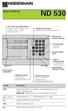 HEIDENHAIN Brug af tælleren ND 530 Akt.-værdi- og indlæse-display (7-segment-LED, 8 dekader med fortegn); foroven: X-akse, forneden: Z-akse Valg af koordinat-akser Valg af akserelaterede driftsparametre
HEIDENHAIN Brug af tælleren ND 530 Akt.-værdi- og indlæse-display (7-segment-LED, 8 dekader med fortegn); foroven: X-akse, forneden: Z-akse Valg af koordinat-akser Valg af akserelaterede driftsparametre
DiSEqC-Positioner. Best. nr. HN4892 (Brugsanvisnings nr. 361)
 DiSEqC-Positioner Best. nr. HN4892 (Brugsanvisnings nr. 361) DiSEqC 1.0/1.2 Positioner DiSEqC-omformer, som gør at man kan styre en parabolmotor 36-Volts type med alle digital modtagere som har standard
DiSEqC-Positioner Best. nr. HN4892 (Brugsanvisnings nr. 361) DiSEqC 1.0/1.2 Positioner DiSEqC-omformer, som gør at man kan styre en parabolmotor 36-Volts type med alle digital modtagere som har standard
INSTALLATIONSMANUAL TIL GARAGEPORT ÅBNER
 INSTALLATIONSMANUAL TIL GARAGEPORT ÅBNER INSTALLATIONS MANUALEN SKAL GENNEMLÆSES OMHYGGELIG FØR IBRUGTAGNING ADVARSEL FOR SIKKER INSTALLATION Inden installation af automatikken skal balance fjederen på
INSTALLATIONSMANUAL TIL GARAGEPORT ÅBNER INSTALLATIONS MANUALEN SKAL GENNEMLÆSES OMHYGGELIG FØR IBRUGTAGNING ADVARSEL FOR SIKKER INSTALLATION Inden installation af automatikken skal balance fjederen på
Dansk bruger manual Udarbejdet af Datalogisk A/S 1/27
 Dansk bruger manual Udarbejdet af Datalogisk A/S 1/27 Sådan kommer du i gang Det er der i kassen Indhold MojoMINI skærm USB kabel til skærm SD hukommelseskort Pegepind Billader til skærm Monteringsbeslag
Dansk bruger manual Udarbejdet af Datalogisk A/S 1/27 Sådan kommer du i gang Det er der i kassen Indhold MojoMINI skærm USB kabel til skærm SD hukommelseskort Pegepind Billader til skærm Monteringsbeslag
Mastercam Øvelsesvejledning
 Mastercam Øvelsesvejledning Fræsning og Design version 9 MASTERCAM V9 ØVELSER 1 2 MASTERCAM V9 ØVELSER Indhold: 1. Indledning 5 1.1. Konfiguration 5 1.2. Brugerfladen 6 1.3. Menuerne 7 1.3.1. Analyser
Mastercam Øvelsesvejledning Fræsning og Design version 9 MASTERCAM V9 ØVELSER 1 2 MASTERCAM V9 ØVELSER Indhold: 1. Indledning 5 1.1. Konfiguration 5 1.2. Brugerfladen 6 1.3. Menuerne 7 1.3.1. Analyser
Indholdsfortegnelse. side 1 side 2 side 4 side 4 side 4 side 5 side 5 side 6 side 6 side 6 side 6 side 7 side 8 side 8 side 9
 side 1 side 2 side 4 side 4 side 4 side 5 side 5 side 6 side 6 side 6 side 6 side 7 side 8 side 8 side 9 side 10 side 11,13 side 13 side 14 side 14 side 14 side 14 side 15 side 15 side 16 side 17 side
side 1 side 2 side 4 side 4 side 4 side 5 side 5 side 6 side 6 side 6 side 6 side 7 side 8 side 8 side 9 side 10 side 11,13 side 13 side 14 side 14 side 14 side 14 side 15 side 15 side 16 side 17 side
Selektro CCM App. Brugermanual. Selektro CCM App Brugermanual DK. Selektro A/S, Erhvervsvej 29-35, DK-9632 Møldrup. Copyright Selektro A/S 2017
 Selektro CCM App Brugermanual Selektro A/S, Erhvervsvej 29-35, DK-9632 Møldrup Selektro CCM App Brugermanual DK Copyright Selektro A/S 2017 0881-1344006 V01 Indhold 1 Beskrivelse... 1 1.1 Funktion... 2
Selektro CCM App Brugermanual Selektro A/S, Erhvervsvej 29-35, DK-9632 Møldrup Selektro CCM App Brugermanual DK Copyright Selektro A/S 2017 0881-1344006 V01 Indhold 1 Beskrivelse... 1 1.1 Funktion... 2
Fremstilling af værktøjskomponenter Fræsning. AMU nr
 Fremstilling af værktøjskomponenter Fræsning AMU nr. 47611 INDHOLDSFORTEGNELSE Forord 2 Koordinatsystemet. 3 3D koordinatsystem 3 De fire kvadranter 4 Koordinat øvelse. 4 Emnenulpunkt. 5 Værktøjslængde
Fremstilling af værktøjskomponenter Fræsning AMU nr. 47611 INDHOLDSFORTEGNELSE Forord 2 Koordinatsystemet. 3 3D koordinatsystem 3 De fire kvadranter 4 Koordinat øvelse. 4 Emnenulpunkt. 5 Værktøjslængde
Intelligent Solar Charge Controller Solar30 User s Manual
 OM Solceller Intelligent Solar Charge Controller Solar30 User s Manual Læs venligst denne instruktion grundigt igennem, før du bruger den. 1 Produkt introduktion: Denne controller er en slags intelligent
OM Solceller Intelligent Solar Charge Controller Solar30 User s Manual Læs venligst denne instruktion grundigt igennem, før du bruger den. 1 Produkt introduktion: Denne controller er en slags intelligent
Brugervejledning til Seagull USB skridttæller
 Brugervejledning til Seagull USB skridttæller Kort introduktion Seagull USB skridttælleren er en avanceret skridttæller. Skridttælleren har en 3D accelerations sensor, som opfanger træningsintensiteten.
Brugervejledning til Seagull USB skridttæller Kort introduktion Seagull USB skridttælleren er en avanceret skridttæller. Skridttælleren har en 3D accelerations sensor, som opfanger træningsintensiteten.
STEVISON BLUETOOTH USB MICRO SD DAB+ FM DIGITAL RADIO
 STEVISON BLUETOOTH USB MICRO SD DAB+ FM DIGITAL RADIO Model: HN13549 Vejledning Funktioner 1. INFO/MENU 2. ALARM 3. NULSTIL 4. VÆLG 5. MODE 6. SCAN 7. VENSTRE ( ) 8. HØJRE ( ) 9. BÆREGREB 10. DOT-MATRIX
STEVISON BLUETOOTH USB MICRO SD DAB+ FM DIGITAL RADIO Model: HN13549 Vejledning Funktioner 1. INFO/MENU 2. ALARM 3. NULSTIL 4. VÆLG 5. MODE 6. SCAN 7. VENSTRE ( ) 8. HØJRE ( ) 9. BÆREGREB 10. DOT-MATRIX
Vi skal således finde en metode til:
 Vi skal således finde en metode til: 1. At anvende maskinen som målemaskine til at finde det forudbestemte startpunkt. 2. At finde programmeringskoordinatsystemets afstand til startpunktet. 3. At indføre
Vi skal således finde en metode til: 1. At anvende maskinen som målemaskine til at finde det forudbestemte startpunkt. 2. At finde programmeringskoordinatsystemets afstand til startpunktet. 3. At indføre
BRUGERVEJLEDNING CP-508LCD ALARMCENTRAL
 ALPHATRONICS DANMARK BRUGERVEJLEDNING CP-508LCD ALARMCENTRAL Version 4.2 INDHOLDSFORTEGNELSE BETJENING... side 2 TIL- OG FRAKOBLING... side 3 TILKOBLING NIVEAU 1... side 4 TIL- OG FRAKOBLING NIVEAU 2...
ALPHATRONICS DANMARK BRUGERVEJLEDNING CP-508LCD ALARMCENTRAL Version 4.2 INDHOLDSFORTEGNELSE BETJENING... side 2 TIL- OG FRAKOBLING... side 3 TILKOBLING NIVEAU 1... side 4 TIL- OG FRAKOBLING NIVEAU 2...
Trådløst tastatur med ringeklokke funktion
 Trådløst tastatur med ringeklokke funktion 8.12.17 Funktioner 1. En perfekt kombination af dørklokke og dør/port oplåsning, der er behageligt i brug og praktisk; 2. RF data med rullende koder for at give
Trådløst tastatur med ringeklokke funktion 8.12.17 Funktioner 1. En perfekt kombination af dørklokke og dør/port oplåsning, der er behageligt i brug og praktisk; 2. RF data med rullende koder for at give
K-522. Betjeningsvejledning
 K-522. Betjeningsvejledning 1 Beskrivelse Maskinen er specialudviklet til afbalancering af motorcykelhjul. I modsætning til en traditionel afbalanceringsmaskine, har K-22 en fast aksel, hvor det opspændte
K-522. Betjeningsvejledning 1 Beskrivelse Maskinen er specialudviklet til afbalancering af motorcykelhjul. I modsætning til en traditionel afbalanceringsmaskine, har K-22 en fast aksel, hvor det opspændte
LabQuest Manual Til indsættelse af hukommelseskort (SD-kort) til at forøge dataloggerens hukomelse
 LabQuest Manual Til indsættelse af hukommelseskort (SD-kort) til at forøge dataloggerens hukomelse 4 indgange til analoge sensorer Tænd/sluk for maskinen (tryk et sekund) Trykfølsom skærm USB-port. Normal
LabQuest Manual Til indsættelse af hukommelseskort (SD-kort) til at forøge dataloggerens hukomelse 4 indgange til analoge sensorer Tænd/sluk for maskinen (tryk et sekund) Trykfølsom skærm USB-port. Normal
Teknisk manual for TIMETÆLLER/AFLADE MONITOR ISTR-P Spændingsområde fra 24V til 80V
 Teknisk manual for TIMETÆLLER/AFLADE MONITOR ISTR-P Spændingsområde fra 24V til 80V VIGTIGSTE KENDETEGN: Nominel spænding fra 24V til 80V Automatisk indikation af batterispænding: 24V, 36V, 48V eller 72V.
Teknisk manual for TIMETÆLLER/AFLADE MONITOR ISTR-P Spændingsområde fra 24V til 80V VIGTIGSTE KENDETEGN: Nominel spænding fra 24V til 80V Automatisk indikation af batterispænding: 24V, 36V, 48V eller 72V.
Manual til Storskærme og Ur
 ü Opstart af Storskærme 1. Den afbillede rack står under tribunen ved holdrummene og skal som det første tændes. Det beskrives i det efterfølgende. ü Aktiviering af Storskærme 1. Kontakten sættes på ON
ü Opstart af Storskærme 1. Den afbillede rack står under tribunen ved holdrummene og skal som det første tændes. Det beskrives i det efterfølgende. ü Aktiviering af Storskærme 1. Kontakten sættes på ON
BRUGERVEJLEDNING TÆND-SLUK ENHED
 BRUGERVEJLEDNING TÆND-SLUK ENHED Side 1 til tænd-sluk enheden Introduktion Med tænd-sluk enheden fra LOCKON kan du styre strømmen i din bolig. Du kender princippet fra de traditionelle tænd-sluk ure, der
BRUGERVEJLEDNING TÆND-SLUK ENHED Side 1 til tænd-sluk enheden Introduktion Med tænd-sluk enheden fra LOCKON kan du styre strømmen i din bolig. Du kender princippet fra de traditionelle tænd-sluk ure, der
Vildtkamera DTC-530V.
 Vildtkamera DTC-530V. Indhold fortegnelse......... 1 Kom godt i gang.........2 Information......... 2 Anvendelse......... 3 Fjernbetjening...... 3 Hukommelse kort......... 4 Quick Start...... 4 Isæt batterier.........
Vildtkamera DTC-530V. Indhold fortegnelse......... 1 Kom godt i gang.........2 Information......... 2 Anvendelse......... 3 Fjernbetjening...... 3 Hukommelse kort......... 4 Quick Start...... 4 Isæt batterier.........
Relæ - Timer relæ m. 18 funktioner, 12 V
 1602494800 - Relæ - Timer relæ m. 18 funktioner, 12 V Kompakt og avanceret timer-relæ, med 18 forskellige og smarte funktioner. Det opsættes nemt med kontakterne og displayet, hvor det også er muligt at
1602494800 - Relæ - Timer relæ m. 18 funktioner, 12 V Kompakt og avanceret timer-relæ, med 18 forskellige og smarte funktioner. Det opsættes nemt med kontakterne og displayet, hvor det også er muligt at
i7 0 Hurtig ve jle dning Dans k Dokumentets nummer: 86141-1 Dato: 11-2010
 i7 0 Hurtig ve jle dning Dans k Dokumentets nummer: 86141-1 Dato: 11-2010 Dansk Dokumentets nummer: 86141-1 Dato: 11-2010 Kontrolknapper på instrumentet Knapper og funktioner. Sådan slukker du displayet
i7 0 Hurtig ve jle dning Dans k Dokumentets nummer: 86141-1 Dato: 11-2010 Dansk Dokumentets nummer: 86141-1 Dato: 11-2010 Kontrolknapper på instrumentet Knapper og funktioner. Sådan slukker du displayet
Viditronic NDVR Quick Guide. Ver. 2.0
 Viditronic NDVR Quick Guide Ver. 2.0 1 Indholdsfortegnelse 1. HOVEDMENU 3 1.1 START 5 1.2 AKTIVITETSINDIKATOR: 7 1.3 INFORMATIONS VINDUE: 7 1.4 PTZ KAMERA KONTROL: 7 1.5 SKÆRMMENU 8 1.5.1 AKTIVER BEVÆGELSE:
Viditronic NDVR Quick Guide Ver. 2.0 1 Indholdsfortegnelse 1. HOVEDMENU 3 1.1 START 5 1.2 AKTIVITETSINDIKATOR: 7 1.3 INFORMATIONS VINDUE: 7 1.4 PTZ KAMERA KONTROL: 7 1.5 SKÆRMMENU 8 1.5.1 AKTIVER BEVÆGELSE:
Hvad er C-akse egentlig? 2. Værktøjsholdere 3. Koblingssystemer 4. Værktøjsopmåling 5. C-akse programmering 6. Bolthulcirkel 6.
 INDHOLDSFORTEGNELSE Hvad er C-akse egentlig? 2 Værktøjsholdere 3 Koblingssystemer 4 Værktøjsopmåling 5 C-akse programmering 6 Bolthulcirkel 6 Not-fræsning 6 Spiral fræsning 7 Boring med udspåning aksialt
INDHOLDSFORTEGNELSE Hvad er C-akse egentlig? 2 Værktøjsholdere 3 Koblingssystemer 4 Værktøjsopmåling 5 C-akse programmering 6 Bolthulcirkel 6 Not-fræsning 6 Spiral fræsning 7 Boring med udspåning aksialt
INSTALLATIONSMANUAL TIL GARAGEPORT ÅBNER GA 1000
 INSTALLATIONSMANUAL TIL GARAGEPORT ÅBNER GA 1000 INSTALLATIONS MANUALEN SKAL GENNEMLÆSES OMHYGGELIG FØR IBRUGTAGNING ADVARSEL FOR SIKKER INSTALLATION Inden installation af automatikken skal balance fjederen
INSTALLATIONSMANUAL TIL GARAGEPORT ÅBNER GA 1000 INSTALLATIONS MANUALEN SKAL GENNEMLÆSES OMHYGGELIG FØR IBRUGTAGNING ADVARSEL FOR SIKKER INSTALLATION Inden installation af automatikken skal balance fjederen
Brugermanual AC/DC 2 AC/DC 4 AC/DC 6 AC/DC 9 DC IP68 AC IP65
 Brugermanual AC/DC 2 AC/DC 4 AC/DC 6 AC/DC 9 DC IP68 AC IP65 2 Hvad indeholder denne pakke? 1 1 2 2 3 Hvad har jeg ellers brug for? 9V 1-9 Fugtsensor (valgfri) DC IP68 AC IP65 Brugermanual M i r a c l
Brugermanual AC/DC 2 AC/DC 4 AC/DC 6 AC/DC 9 DC IP68 AC IP65 2 Hvad indeholder denne pakke? 1 1 2 2 3 Hvad har jeg ellers brug for? 9V 1-9 Fugtsensor (valgfri) DC IP68 AC IP65 Brugermanual M i r a c l
AgroSoft A/S AgroSync
 AgroSoft A/S AgroSync AgroSync er et AgroSoft A/S værktøj, der bliver brugt til filudveksling imellem WinSvin og PocketPigs. Fordele ved at bruge AgroSync: Brugeren bestemmer overførsels tidspunktet for
AgroSoft A/S AgroSync AgroSync er et AgroSoft A/S værktøj, der bliver brugt til filudveksling imellem WinSvin og PocketPigs. Fordele ved at bruge AgroSync: Brugeren bestemmer overførsels tidspunktet for
STEVISON BLUETOOTH USB MICRO SD DAB+ FM DIGITAL RADIO
 STEVISON BLUETOOTH USB MICRO SD DAB+ FM DIGITAL RADIO Model: HN13549 Vejledning Funktioner 1. INFO/MENU 2. ALARM 3. NULSTIL 4. VÆLG 5. MODE 6. SCAN 7. VENSTRE ( ) 8. HØJRE ( ) 9. BÆREGREB 10. DOT-MATRIX
STEVISON BLUETOOTH USB MICRO SD DAB+ FM DIGITAL RADIO Model: HN13549 Vejledning Funktioner 1. INFO/MENU 2. ALARM 3. NULSTIL 4. VÆLG 5. MODE 6. SCAN 7. VENSTRE ( ) 8. HØJRE ( ) 9. BÆREGREB 10. DOT-MATRIX
itnc 530 NC-software 340 490-xx 340 491-xx 340 492-xx 340 493-xx 340 494-xx Dansk (da) 12/2005
 p= h" itnc 530 NC-software 340 490-xx 340 491-xx 340 492-xx 340 493-xx 340 494-xx Dansk (da) 12/2005 smart.nc-lods... er programmerings-hjælpen for den nye driftsart smart.nc i itnc 530 i kortfattet udgave.
p= h" itnc 530 NC-software 340 490-xx 340 491-xx 340 492-xx 340 493-xx 340 494-xx Dansk (da) 12/2005 smart.nc-lods... er programmerings-hjælpen for den nye driftsart smart.nc i itnc 530 i kortfattet udgave.
MANUAL TIL. OptitecRS CIPHERLAB 8000 - SCANNER
 MANUAL TIL OptitecRS CIPHERLAB 8000 - SCANNER INDHOLDSFORTEGNELSE 1 SAMLING OG TILKOBLING AF SCANNER... 1 1.1 STRØM TIL SCANNER... 2 1.2 TILKOBLING TIL COMPUTER... 2 1.2.1 Tilkobling med Seriel Stik...
MANUAL TIL OptitecRS CIPHERLAB 8000 - SCANNER INDHOLDSFORTEGNELSE 1 SAMLING OG TILKOBLING AF SCANNER... 1 1.1 STRØM TIL SCANNER... 2 1.2 TILKOBLING TIL COMPUTER... 2 1.2.1 Tilkobling med Seriel Stik...
OPBEVAR ALTID DENNE INSTRUK- TIONSMANUAL SAMMEN MED VÅBEN- ET, OG VIDEREGIV DEN SAMMEN MED VÅBENET, HVIS VÅBENET VIDERE- SÆLGES.
 INSTRUKTIONSMANUAL OPBEVAR ALTID DENNE INSTRUK- TIONSMANUAL SAMMEN MED VÅBEN- ET, OG VIDEREGIV DEN SAMMEN MED VÅBENET, HVIS VÅBENET VIDERE- SÆLGES. ADVARSEL: Før GunPod tages i brug skal du sikre dig,
INSTRUKTIONSMANUAL OPBEVAR ALTID DENNE INSTRUK- TIONSMANUAL SAMMEN MED VÅBEN- ET, OG VIDEREGIV DEN SAMMEN MED VÅBENET, HVIS VÅBENET VIDERE- SÆLGES. ADVARSEL: Før GunPod tages i brug skal du sikre dig,
Bruger-håndbogen POSITIP 855. fræsning. Maj 1997
 Bruger-håndbogen POSITIP 855 Maj 1997 fræsning Billedskærmen Grafisk positioneringshjælp Driftart eller Funktion Der er kørt over Referenzcemærker Driftsart-symboler, den aktuelle driftsart er fremhævet
Bruger-håndbogen POSITIP 855 Maj 1997 fræsning Billedskærmen Grafisk positioneringshjælp Driftart eller Funktion Der er kørt over Referenzcemærker Driftsart-symboler, den aktuelle driftsart er fremhævet
2/3 Akset digital tæller
 SERIE Z59E 2/3 Akset digital tæller for Elgo Magnetisk målebånd og / eller Encoder ELGO - ELECTRIC Gerätebau und Steuerungstechnik GMBH D - 78239 Rielasingen, Postfach 11 30, Carl - Benz - Strafle 1 Telefon
SERIE Z59E 2/3 Akset digital tæller for Elgo Magnetisk målebånd og / eller Encoder ELGO - ELECTRIC Gerätebau und Steuerungstechnik GMBH D - 78239 Rielasingen, Postfach 11 30, Carl - Benz - Strafle 1 Telefon
AMU, maskin og værktøj CNC-teknik Kursusnummer 45186
 CC-teknik Kursusnummer 45186 Udviklet af EUCSyd, Sønderborg 1 Indholdsfortegnelse Indholdsfortegnelse... 2 Kursusinformation... 3 Historisk tilbageblik... 4 rincippet i en cnc-styring... 5 Tallinien...
CC-teknik Kursusnummer 45186 Udviklet af EUCSyd, Sønderborg 1 Indholdsfortegnelse Indholdsfortegnelse... 2 Kursusinformation... 3 Historisk tilbageblik... 4 rincippet i en cnc-styring... 5 Tallinien...
QUICK GUIDE LUFT/VAND CHILLER. pco 5
 QUICK GUIDE LUFT/VAND CHILLER pco 5 Brugerflade (PGD1) Styringens kontrolpanel tillader hurtig indstilling og visning af unittens driftsparametre. Kortet husker alle standardindstillinger og alle ændringer.
QUICK GUIDE LUFT/VAND CHILLER pco 5 Brugerflade (PGD1) Styringens kontrolpanel tillader hurtig indstilling og visning af unittens driftsparametre. Kortet husker alle standardindstillinger og alle ændringer.
Betjeningsvejledning til Håndterminal og AnyQuest Host
 Betjeningsvejledning til Håndterminal og AnyQuest Host INDHOLDSFORTEGNELSE: 1 Indledning... 2 2 Generelt for Håndterminalen... 3 2.1 Justering af Dato og Tid.... 3 3 Aflæsning... 6 3.1 Opstart... 6 3.1.1
Betjeningsvejledning til Håndterminal og AnyQuest Host INDHOLDSFORTEGNELSE: 1 Indledning... 2 2 Generelt for Håndterminalen... 3 2.1 Justering af Dato og Tid.... 3 3 Aflæsning... 6 3.1 Opstart... 6 3.1.1
ADVARSEL / VIGTIGT! GENERELT OM LA GARD 3750-K ELEKTRONISK KODELÅS. Brugsanvisning Elektronisk Kodelås 3750-K LED
 Brugsanvisning Elektronisk Kodelås 3750-K LED ComboGard Pro LG 39E kan konfigureres ved hjælp af ComboGard Pro Setup Software eller gennem en serie af tastaturkommandoer direkte på den elektroniske lås.
Brugsanvisning Elektronisk Kodelås 3750-K LED ComboGard Pro LG 39E kan konfigureres ved hjælp af ComboGard Pro Setup Software eller gennem en serie af tastaturkommandoer direkte på den elektroniske lås.
Brugermanual til CLINT Chiller/Varmepumpe enheder
 439,45 Brugermanual til CLINT Chiller/Varmepumpe enheder - 1 - BRUGERGRÆNSEFLADE Enhedens frontpanel fungerer som brugergrænseflade og bruges til at udføre alle handlinger, der har med enheden
439,45 Brugermanual til CLINT Chiller/Varmepumpe enheder - 1 - BRUGERGRÆNSEFLADE Enhedens frontpanel fungerer som brugergrænseflade og bruges til at udføre alle handlinger, der har med enheden
Udskiftning af DOL 530/630 10" CPU-modul
 Udskiftning af DOL 530/630 10" CPU-modul Teknisk brugervejledning 2018.11.20 60433-4 2 Teknisk brugervejledning 1 Produktbeskrivelse... 3 2 Forberedelse til udskiftningen... 3 2.1 Backup af eksisterende
Udskiftning af DOL 530/630 10" CPU-modul Teknisk brugervejledning 2018.11.20 60433-4 2 Teknisk brugervejledning 1 Produktbeskrivelse... 3 2 Forberedelse til udskiftningen... 3 2.1 Backup af eksisterende
BRUGER MANUAL. * Brugervejledning * Generelle Specifikationer * Installation og vedligeholdelse
 BRUGER MANUAL * Brugervejledning * Generelle Specifikationer * Installation og vedligeholdelse 1 Tak fordi du har valgt vores automatiske pumpestation. Læs venligst denne bruger manual grundigt, inden
BRUGER MANUAL * Brugervejledning * Generelle Specifikationer * Installation og vedligeholdelse 1 Tak fordi du har valgt vores automatiske pumpestation. Læs venligst denne bruger manual grundigt, inden
5-LCD FJERNBETJENING. Batterierne skal bortskaffes separat i de særlige batteriaffaldsbeholdere.
 GENERELLE SPECIFIKATIONER FOR LCD FJERNBETJENINGEN Fjernbetjeningen har en transmissionsfrekvens på 434,5 MHz. Den strømforsynes med 3 AAA batterier på følgende måde: fjern dækslet til batterirummet ved
GENERELLE SPECIFIKATIONER FOR LCD FJERNBETJENINGEN Fjernbetjeningen har en transmissionsfrekvens på 434,5 MHz. Den strømforsynes med 3 AAA batterier på følgende måde: fjern dækslet til batterirummet ved
BRUGERVEJLEDNING CP-508LCD ALARMCENTRAL
 BRUGERVEJLEDNING CP-508LCD ALARMCENTRAL Ver 3.7 INDHOLDSFORTEGNELSE BETJENING... side 3 TIL- OG FRAKOBLING... side 4 TILKOBLING NIVEAU 1... side 5 TIL- OG FRAKOBLING NIVEAU 2... side 6 TIL- OG FRAKOBLING
BRUGERVEJLEDNING CP-508LCD ALARMCENTRAL Ver 3.7 INDHOLDSFORTEGNELSE BETJENING... side 3 TIL- OG FRAKOBLING... side 4 TILKOBLING NIVEAU 1... side 5 TIL- OG FRAKOBLING NIVEAU 2... side 6 TIL- OG FRAKOBLING
PCR 40 Door Access Control unit
 Installations vejledning PCR 40 Door Access Control unit Ruko A/S Copyright 2003-2005, Ruko A/S Ruko A/S Marielundvej 20 DK - 2730 Herlev DENMARK Telefon: +45 44 54 44 54 Fax: +45 44 54 4444 E-post: support@ruko.dk
Installations vejledning PCR 40 Door Access Control unit Ruko A/S Copyright 2003-2005, Ruko A/S Ruko A/S Marielundvej 20 DK - 2730 Herlev DENMARK Telefon: +45 44 54 44 54 Fax: +45 44 54 4444 E-post: support@ruko.dk
Welch Allyn Connex Spot Monitor kort oversigt
 Welch Allyn Connex Spot Monitor kort oversigt Indholdsfortegnelse Tænd/slukknap...2 Sluk...2 Log på, og vælg en profil...2 Batteristatus...2 Skift profil...2 Start/stop blodtryk...2 Start intervaller...2
Welch Allyn Connex Spot Monitor kort oversigt Indholdsfortegnelse Tænd/slukknap...2 Sluk...2 Log på, og vælg en profil...2 Batteristatus...2 Skift profil...2 Start/stop blodtryk...2 Start intervaller...2
MEN-001-B GARAGEPORTÅBNER MONTERINGSVEJLEDNING
 MEN-001-B GARAGEPORTÅBNER MONTERINGSVEJLEDNING INDHOLDSFORTEGNELSE Sikkerhedsforanstaltninger.....1 Nødvendigt værktøj...1 Montering af garageportåbneren...2-6 Montering af skinnerne..7-8 Stramning af
MEN-001-B GARAGEPORTÅBNER MONTERINGSVEJLEDNING INDHOLDSFORTEGNELSE Sikkerhedsforanstaltninger.....1 Nødvendigt værktøj...1 Montering af garageportåbneren...2-6 Montering af skinnerne..7-8 Stramning af
MYLOQ 1101 Kodecylinder
 MYLOQ 1101 Kodecylinder Brugsanvisning DK Vigtig information før anvending Kodecylinderen skal aktiveres før brug (se side 3). En administrationskode skal tilføjes. Vær sikker på at få skrevet den nye
MYLOQ 1101 Kodecylinder Brugsanvisning DK Vigtig information før anvending Kodecylinderen skal aktiveres før brug (se side 3). En administrationskode skal tilføjes. Vær sikker på at få skrevet den nye
Advarsel 1. 1.1 Samling. 2. 1.5 Fysisk beskrivelse af Synergy.. 6. 1.5.1 SmartView Synergy standard 6. 1.5.2 Bag Panel. 7. 1.5.3 Brug af Læse Bord..
 On Sight Vision ApS Leif Holde Tlf.: 4117 2140 Indholdsfortegnelse: Advarsel 1 1.1 Samling. 2 1.5 Fysisk beskrivelse af Synergy.. 6 1.5.1 SmartView Synergy standard 6 1.5.2 Bag Panel. 7 1.5.3 Brug af Læse
On Sight Vision ApS Leif Holde Tlf.: 4117 2140 Indholdsfortegnelse: Advarsel 1 1.1 Samling. 2 1.5 Fysisk beskrivelse af Synergy.. 6 1.5.1 SmartView Synergy standard 6 1.5.2 Bag Panel. 7 1.5.3 Brug af Læse
Graph brugermanual til matematik C
 Graph brugermanual til matematik C Forord Efterfølgende er en guide til programmet GRAPH. Programmet kan downloades gratis fra nettet og gemmes på computeren/et usb-stik. Det betyder, det også kan anvendes
Graph brugermanual til matematik C Forord Efterfølgende er en guide til programmet GRAPH. Programmet kan downloades gratis fra nettet og gemmes på computeren/et usb-stik. Det betyder, det også kan anvendes
Rapport generator til Microsoft C5
 Generelt Rapportgeneratoren til C5 kan benyttes sammen med alle versioner af C5 og kræver INGEN tillægsmoduler eller tilkøb af C5. Den kører på: C5 version 1.5x, 1.6x, 2.x, 3.x, 4.x, 2008, 2010 og 2012.
Generelt Rapportgeneratoren til C5 kan benyttes sammen med alle versioner af C5 og kræver INGEN tillægsmoduler eller tilkøb af C5. Den kører på: C5 version 1.5x, 1.6x, 2.x, 3.x, 4.x, 2008, 2010 og 2012.
1. DER ER TILFØJET EN FORSTØRRELSESFUNKTION HØJERE BILLEDFREKVENS FOR KONT. OPTAGELSE MERE JÆVNE BEVÆGELSER VED LIVE-BILLEDER
 Version 2 Dette hæfte forklarer de nye funktioner, der er tilføjet Dimâge EX operativsystemet, version 2. Læs det i sammenhæng med betjeningsvejledningen til kameraet. 1 1. DER ER TILFØJET EN FORSTØRRELSESFUNKTION..3
Version 2 Dette hæfte forklarer de nye funktioner, der er tilføjet Dimâge EX operativsystemet, version 2. Læs det i sammenhæng med betjeningsvejledningen til kameraet. 1 1. DER ER TILFØJET EN FORSTØRRELSESFUNKTION..3
ninasoft Micro Temp. Vandtæt miniature temperatur datalogger.
 ninasoft Micro Temp. Vandtæt miniature temperatur datalogger. Betjeningsvejledning Micro Temp. Datalogger. Side 1. Micro Temp. er en 1 kanals temperatur datalogger, der leveres i et vandtæt rustfrit kabinet,
ninasoft Micro Temp. Vandtæt miniature temperatur datalogger. Betjeningsvejledning Micro Temp. Datalogger. Side 1. Micro Temp. er en 1 kanals temperatur datalogger, der leveres i et vandtæt rustfrit kabinet,
Frederiksen. Brugsvejledning for GM-tæller 5135.3X. 23.09.03 Aa 5135.3X
 Brugsvejledning for GM-tæller 5135.3X 23.09.03 Aa 5135.3X Disse to tællere er beregnet til at registrere antallet af pulser fra GM-rør. Tælleren kan indstilles til et antal faste tidsintervaller, eller
Brugsvejledning for GM-tæller 5135.3X 23.09.03 Aa 5135.3X Disse to tællere er beregnet til at registrere antallet af pulser fra GM-rør. Tælleren kan indstilles til et antal faste tidsintervaller, eller
I. SMART Board. I. SMART Board... 1 II. Forord... 2 III. Smartboard værktøjskasse... 2. IV. Turorials... 3 V. SMART Notebook... 4
 I. SMART Board I. SMART Board... 1 II. Forord... 2 III. Smartboard værktøjskasse... 2 A. Tastatur... 3 B. Optager... 3 C. Kontrolpanel... 3 IV. Turorials... 3 V. SMART Notebook... 4 A. En Notebookside
I. SMART Board I. SMART Board... 1 II. Forord... 2 III. Smartboard værktøjskasse... 2 A. Tastatur... 3 B. Optager... 3 C. Kontrolpanel... 3 IV. Turorials... 3 V. SMART Notebook... 4 A. En Notebookside
WELLPLOT VER. 3 BRUGERMANUAL
 WELLPLOT VER. 3 BRUGERMANUAL I GIS 2002 Wellplot ver. 3 BRUGERMANUAL Udarbejdet for: I GIS ApS Titel: Wellplot ver. 3 Brugermanual Dokumenttype: Software manual Udgave: 1 Dato: 20-09-02 Udarbejdet af:
WELLPLOT VER. 3 BRUGERMANUAL I GIS 2002 Wellplot ver. 3 BRUGERMANUAL Udarbejdet for: I GIS ApS Titel: Wellplot ver. 3 Brugermanual Dokumenttype: Software manual Udgave: 1 Dato: 20-09-02 Udarbejdet af:
Modul No Urets programmer. Tidsprogrammet. Stopur
 Urets programmer Modul No. 2575 Med tryk på (C) skiftes mellem de forskellige programmer. I alle programmer kan displaylyset tændes med tryk på (L). Tidsprogrammet Tidsprogrammet bruges til at indstille
Urets programmer Modul No. 2575 Med tryk på (C) skiftes mellem de forskellige programmer. I alle programmer kan displaylyset tændes med tryk på (L). Tidsprogrammet Tidsprogrammet bruges til at indstille
BC2.5serie computer. BRUGERVEJLEDNING Reebok-BC2.5-20110719
 DK BC2.5serie computer BRUGERVEJLEDNING Reebok-BC2.5-20110719 Funktioner og egenskaber: 1. START: Når du har trykket på Enter-tasten, vil "0:00" blinke, og derefter kan du indstille tiden med op/ned-tasten
DK BC2.5serie computer BRUGERVEJLEDNING Reebok-BC2.5-20110719 Funktioner og egenskaber: 1. START: Når du har trykket på Enter-tasten, vil "0:00" blinke, og derefter kan du indstille tiden med op/ned-tasten
Installations- og brugervejledning. for. HDM trafikanalyseprogram til anvendelse sammen med HiStar enhederne NC90, NC90A, NC97 og NC200
 Installations- og brugervejledning for HDM trafikanalyseprogram til anvendelse sammen med HiStar enhederne NC90, NC90A, NC97 og NC200 2008 Tokheim Scandinavia A/S All Rights Reserved INDHOLDSFORTEGNELSE
Installations- og brugervejledning for HDM trafikanalyseprogram til anvendelse sammen med HiStar enhederne NC90, NC90A, NC97 og NC200 2008 Tokheim Scandinavia A/S All Rights Reserved INDHOLDSFORTEGNELSE
Udskiftning af DOL 530/630 7" CPU-modul
 Udskiftning af DOL 530/630 7" CPU-modul Teknisk brugervejledning 2018.12.04 60427-6 3 Teknisk brugervejledning 1 Produktbeskrivelse... 4 2 Forberedelse til udskiftningen... 4 2.1 Backup af eksisterende
Udskiftning af DOL 530/630 7" CPU-modul Teknisk brugervejledning 2018.12.04 60427-6 3 Teknisk brugervejledning 1 Produktbeskrivelse... 4 2 Forberedelse til udskiftningen... 4 2.1 Backup af eksisterende
TÆND OG SLUK LAPTIMEREN:
 TÆND OG SLUK LAPTIMEREN: TÆND/SLUK Det er meget simpelt at betjene en Unipro Laptimer for der er meget få funktioner der er skjult. En af dem er at tænde og slukke for Laptimeren. - For at tænde Laptimeren,
TÆND OG SLUK LAPTIMEREN: TÆND/SLUK Det er meget simpelt at betjene en Unipro Laptimer for der er meget få funktioner der er skjult. En af dem er at tænde og slukke for Laptimeren. - For at tænde Laptimeren,
Din brugermanual HP PAVILION DV2820EA http://da.yourpdfguides.com/dref/4149132
 Du kan læse anbefalingerne i brugervejledningen, den tekniske guide eller i installationsguiden. Du finder svarene til alle dine spørgsmål i HP PAVILION DV2820EA i brugermanualen (information, specifikationer,
Du kan læse anbefalingerne i brugervejledningen, den tekniske guide eller i installationsguiden. Du finder svarene til alle dine spørgsmål i HP PAVILION DV2820EA i brugermanualen (information, specifikationer,
GSM port kontrol med samtale anlæg
 12-04-2011 SSI 2600.8001 GSM porttelefon system Samtaleanlæg og 1000 telefon numre med opkald for åbning Alt i en kontrol enhed til udendørs installation SSIHuset Svane Electronic ApS Arildsvej 27, Gråmose,
12-04-2011 SSI 2600.8001 GSM porttelefon system Samtaleanlæg og 1000 telefon numre med opkald for åbning Alt i en kontrol enhed til udendørs installation SSIHuset Svane Electronic ApS Arildsvej 27, Gråmose,
BETJENINGSVEJLEDNING Clip Multi-Sprog, DAB+/FM mini Radio
 BETJENINGSVEJLEDNING Clip Multi-Sprog, /FM mini Radio VIGTIGT: Læs vejledningen omhyggeligt, før du bruger produktet, og gem den til senere brug. Indhold Udpakning 25 Knap instruktion 26 OLED display 28
BETJENINGSVEJLEDNING Clip Multi-Sprog, /FM mini Radio VIGTIGT: Læs vejledningen omhyggeligt, før du bruger produktet, og gem den til senere brug. Indhold Udpakning 25 Knap instruktion 26 OLED display 28
Vandmålercomputer. Demineraliseret opvarmningsvand er perfekt til ethvert anlæg. Installation Funktion Drift Service
 DA Demineraliseret opvarmningsvand er perfekt til ethvert anlæg Vandmålercomputer Installation Funktion Drift Service Svarer til VDI 2035 SWKI BT 102-01 ELYSATOR vandmålercomputer kontrollerer permanent
DA Demineraliseret opvarmningsvand er perfekt til ethvert anlæg Vandmålercomputer Installation Funktion Drift Service Svarer til VDI 2035 SWKI BT 102-01 ELYSATOR vandmålercomputer kontrollerer permanent
 1.1 1.2 2.1 2.2 2.3 3.1 3.2 INTRODUCING YOUR MOBILE PHONE Learn about your mobile phone s keys, display and icons. Nøgler Fra forenden af apparetet vil du observere følgende elementer: (Se 1.1 Side 3)
1.1 1.2 2.1 2.2 2.3 3.1 3.2 INTRODUCING YOUR MOBILE PHONE Learn about your mobile phone s keys, display and icons. Nøgler Fra forenden af apparetet vil du observere følgende elementer: (Se 1.1 Side 3)
I n t r o d u k t i o n / I n d h o l d s f o r t e g n e l s e. Indholdsfortegnelse
 I n t r o d u k t i o n / I n d h o l d s f o r t e g n e l s e Tillykke med købet af Deres nye Petscribe graveringsmaskine. Den følgende manual skal fungere som en guide til korrekte udpaknings-, opstillings-,
I n t r o d u k t i o n / I n d h o l d s f o r t e g n e l s e Tillykke med købet af Deres nye Petscribe graveringsmaskine. Den følgende manual skal fungere som en guide til korrekte udpaknings-, opstillings-,
Kom-i-gang vejledning opmålingsprogram
 Kom-i-gang vejledning opmålingsprogram Billedprislisten Udarbejdet af EG Byg & Installation den 12. marts 2010 Opdateret den 18. februar 2011 Indholdsfortegnelse 1 Gulve... 3 1.1 Opmåling af gulvflade...
Kom-i-gang vejledning opmålingsprogram Billedprislisten Udarbejdet af EG Byg & Installation den 12. marts 2010 Opdateret den 18. februar 2011 Indholdsfortegnelse 1 Gulve... 3 1.1 Opmåling af gulvflade...
Kvik guide: GT-Command Mobile
 GamesOnTrack A/S, Uhresoevej 35, DK 7500 Holstebro, Denmark, www.gamesontrack.com Tel: +45 3070 3777, email: nb@gamesontrack.com, CVR and VAT number: DK 3105 3013 Kvik guide: GT-Command Mobile I version
GamesOnTrack A/S, Uhresoevej 35, DK 7500 Holstebro, Denmark, www.gamesontrack.com Tel: +45 3070 3777, email: nb@gamesontrack.com, CVR and VAT number: DK 3105 3013 Kvik guide: GT-Command Mobile I version
TTS-Link Brugermanual
 TTS-Link Brugermanual til enkel og effektiv dyreregistrering Juni 2016 Elektronisk registrering med XRS Stavantenne og XR3000/EW7 Vejecomputer Up- og download af besætningsdata til Dyreregistreringen Eksport
TTS-Link Brugermanual til enkel og effektiv dyreregistrering Juni 2016 Elektronisk registrering med XRS Stavantenne og XR3000/EW7 Vejecomputer Up- og download af besætningsdata til Dyreregistreringen Eksport
Arbejde med 3D track motion
 Arbejde med 3D track motion Gary Rebholz I sidste måneds Tech Tip artikel gennemgik jeg det grundlæggende i track motion. Selv om vi ikke gennemgår alle værktøjer i Track Motion dialog box vil du alligevel
Arbejde med 3D track motion Gary Rebholz I sidste måneds Tech Tip artikel gennemgik jeg det grundlæggende i track motion. Selv om vi ikke gennemgår alle værktøjer i Track Motion dialog box vil du alligevel
Brugervejledning. Fjernbetjening display MT-5
 Brugervejledning Fjernbetjening display MT-5 OVERSIGT Det digitale fjernbetjening display, der viser dig anlæggets driftsinformation, system fejl og selvdiagnostik udlæsning. Oplysningerne vises på et
Brugervejledning Fjernbetjening display MT-5 OVERSIGT Det digitale fjernbetjening display, der viser dig anlæggets driftsinformation, system fejl og selvdiagnostik udlæsning. Oplysningerne vises på et
Lad os prøve GeoGebra.
 Brug af Geogebra i matematik Programmet Geogebra er et matematisk tegneprogram. Det findes i øjeblikket i flere versioner. Direkte på nettet uden download. http://www.geogebra.org/cms/ Klik på billedet.!
Brug af Geogebra i matematik Programmet Geogebra er et matematisk tegneprogram. Det findes i øjeblikket i flere versioner. Direkte på nettet uden download. http://www.geogebra.org/cms/ Klik på billedet.!
MANUAL. SwemaAir 5. Dansk EAN:
 MANUAL SwemaAir 5 Dansk EAN: 5706445560066 Elma 1 DANSK/NORSK OBS! Før instrumentet tages i brug, læses denne manual grundigt. Hver specielt opmærksom på de i kapitlet "6. Grundlæggende indstillinger (Set)
MANUAL SwemaAir 5 Dansk EAN: 5706445560066 Elma 1 DANSK/NORSK OBS! Før instrumentet tages i brug, læses denne manual grundigt. Hver specielt opmærksom på de i kapitlet "6. Grundlæggende indstillinger (Set)
Eksempel på CNC-fræseprogram
 Industrieknologi ræsning Eksempel på CC-fræseprogram Eksempel på CC-fræseprogram I det følgende gennemgås et eksempel på fremstilling af et CC-fræseprogram til en VP2000-fræser med Siemensstyring. CC-programmet
Industrieknologi ræsning Eksempel på CC-fræseprogram Eksempel på CC-fræseprogram I det følgende gennemgås et eksempel på fremstilling af et CC-fræseprogram til en VP2000-fræser med Siemensstyring. CC-programmet
CANDY 4 HD II Brugsanvisning. Indholdsfortegnelse
 Brugsanvisning CANDY 4 HD II Brugsanvisning Indholdsfortegnelse 1. Hvad er CANDY 4 HD II...4 2. Sikkerhedsforanstaltninger...5 3. Hvad er der i kassen?...6 4. Fysisk beskrivelse... 7-8 Kom godt i gang...9
Brugsanvisning CANDY 4 HD II Brugsanvisning Indholdsfortegnelse 1. Hvad er CANDY 4 HD II...4 2. Sikkerhedsforanstaltninger...5 3. Hvad er der i kassen?...6 4. Fysisk beskrivelse... 7-8 Kom godt i gang...9
BRUGERVEJLEDNING VER.
 Dr.Timer TEMPERATURAFHÆNGIG TIMER BRUGERVEJLEDNING VER. 1.12 DT.man Klima Design A/S 14. maj 2007 1 Bemærk: Taster med flere funktioner er angivet med vandrette streger. Gentagne tryk på tasten skifter
Dr.Timer TEMPERATURAFHÆNGIG TIMER BRUGERVEJLEDNING VER. 1.12 DT.man Klima Design A/S 14. maj 2007 1 Bemærk: Taster med flere funktioner er angivet med vandrette streger. Gentagne tryk på tasten skifter
PERFECT JUMP Böttcher Tomschke Video Hopmålesystem BUOY-X/Y-CO-ORDINATES Installation til Software Version 6.0 GTK 1997
 PERFECT JUMP Böttcher Tomschke Video Hopmålesystem BUOY-X/Y-CO-ORDINATES Installation til Software Version 6.0 GTK 1997 1. Placering af kameraer. Kamera B skal anbringes ca. 5 til 10 meter længere væk
PERFECT JUMP Böttcher Tomschke Video Hopmålesystem BUOY-X/Y-CO-ORDINATES Installation til Software Version 6.0 GTK 1997 1. Placering af kameraer. Kamera B skal anbringes ca. 5 til 10 meter længere væk
Betjeningsvejledning for digital CPU-styring TX Control
 Betjeningsvejledning for digital CPU-styring TX Control Turbovex A/S Industrivej 9600 Aars Tlf. 96 98 6 Fax 98 6 E-mail: info@turbovex.dk TX Control SETPUNKT TEMP. OP SETPUNKT TEMP. NED BLÆSERTRIN OP BLÆSERTRIN
Betjeningsvejledning for digital CPU-styring TX Control Turbovex A/S Industrivej 9600 Aars Tlf. 96 98 6 Fax 98 6 E-mail: info@turbovex.dk TX Control SETPUNKT TEMP. OP SETPUNKT TEMP. NED BLÆSERTRIN OP BLÆSERTRIN
Athena DIMENSION Tværsnit 2
 Athena DIMENSION Tværsnit 2 Januar 2002 Indhold 1 Introduktion.................................. 2 2 Programmets opbygning........................... 2 2.1 Menuer og værktøjslinier............................
Athena DIMENSION Tværsnit 2 Januar 2002 Indhold 1 Introduktion.................................. 2 2 Programmets opbygning........................... 2 2.1 Menuer og værktøjslinier............................
Status vejledning. Vejledning i håndtering af status scanner, tømning og indlæsning til EasyPOS
 Status vejledning Cipherlab CPT8000 Vejledning i håndtering af status scanner, tømning og indlæsning til EasyPOS 1 Indhold 2 Håndterminalen... 1 2.1 Beskrivelse af taster... 1 2.1.1 Hvad bruges tasterne
Status vejledning Cipherlab CPT8000 Vejledning i håndtering af status scanner, tømning og indlæsning til EasyPOS 1 Indhold 2 Håndterminalen... 1 2.1 Beskrivelse af taster... 1 2.1.1 Hvad bruges tasterne
ELCANIC A/S Counter Type CNT150 Version 2.00 Inkl. PC programmet: Cnt150 Version 3.00 Betjeningsvejledning
 ELCANIC A/S Counter Type CNT150 Version 2.00 Inkl. PC programmet: Cnt150 Version 3.00 Betjeningsvejledning Generelt: ELCANIC A/S COUNTER Type CNT150 er en microprocessor baseret tæller. Specielt designet
ELCANIC A/S Counter Type CNT150 Version 2.00 Inkl. PC programmet: Cnt150 Version 3.00 Betjeningsvejledning Generelt: ELCANIC A/S COUNTER Type CNT150 er en microprocessor baseret tæller. Specielt designet
GC-1F Gen-set Controller
 BRUGERMANUAL GC-1F Gen-set Controller Trykknapper Lysdioder Ikonliste Displayvisninger Dokumentnr. 4189340645B Denne beskrivelse inkluder følgende versioner: GC-1F GC-1F/2 SW version 1.2x.x SW version
BRUGERMANUAL GC-1F Gen-set Controller Trykknapper Lysdioder Ikonliste Displayvisninger Dokumentnr. 4189340645B Denne beskrivelse inkluder følgende versioner: GC-1F GC-1F/2 SW version 1.2x.x SW version
Dreje/Fræse-værktøjsbane
 Dreje/Fræse-værktøjsbane Dreje/Fræse 1 2 Dreje/Fræse Dreje/Fræse-værktøjsbane I denne øvelse vises, hvordan man med følgende funktioner frembringer en drejefræse værktøjsbane: NC-Prog, Operationen Værktøjsbaner,
Dreje/Fræse-værktøjsbane Dreje/Fræse 1 2 Dreje/Fræse Dreje/Fræse-værktøjsbane I denne øvelse vises, hvordan man med følgende funktioner frembringer en drejefræse værktøjsbane: NC-Prog, Operationen Værktøjsbaner,
Tillæg AvMap Geosat 5 BLU / Geosat 5 GT Bærbar satellitnavigator. Indhold
 DK Tillæg AvMap Geosat 5 BLU / Geosat 5 GT Bærbar satellitnavigator Indhold I. Tillæg til tekniske specifikationer for Geosat 5 BLU I.I Tekniske specifikationer I.II Pakkens indhold I.III Tilbehør I.IV
DK Tillæg AvMap Geosat 5 BLU / Geosat 5 GT Bærbar satellitnavigator Indhold I. Tillæg til tekniske specifikationer for Geosat 5 BLU I.I Tekniske specifikationer I.II Pakkens indhold I.III Tilbehør I.IV
- Forøg værdien i SETUP tilstand og Alarm funktionen
 Introduktion Denne digitale skridttæller viser antal skridt gået, afstand tilbagelagt, kalorier forbrændt, den totale træningstid, og har 30 dages hukommelse, blandt andre nyttige funktioner. Det er også
Introduktion Denne digitale skridttæller viser antal skridt gået, afstand tilbagelagt, kalorier forbrændt, den totale træningstid, og har 30 dages hukommelse, blandt andre nyttige funktioner. Det er også
Roth Touchline. Living full of energy. Brugermanual - kort og nem 1/8
 Roth Touchline Brugermanual - kort og nem Living full of energy 1/8 230 V TB 230V 230V Touchline, hurtig vejledning Et Roth Touchline gulvvarmesystem består af 1-3 kontrolenheder og et antal rumtermostater.
Roth Touchline Brugermanual - kort og nem Living full of energy 1/8 230 V TB 230V 230V Touchline, hurtig vejledning Et Roth Touchline gulvvarmesystem består af 1-3 kontrolenheder og et antal rumtermostater.
Oversigts billedet: Statistik siden:
 1 Tilslutning: Tilslut et nætværks kabel (medfølger ikke) fra serverens ethernet port til din router. Forbind derefter bus kablet til styringen, brun ledning til kl. 29, hvid ledning til kl. 30 Forbind
1 Tilslutning: Tilslut et nætværks kabel (medfølger ikke) fra serverens ethernet port til din router. Forbind derefter bus kablet til styringen, brun ledning til kl. 29, hvid ledning til kl. 30 Forbind
Motorline JAG (indbygget limit switch) Dansk brugermanual
 Motorline JAG (indbygget limit switch) Dansk brugermanual Til brug for Motorline MC2 kontrolpanel i kombination med Motorline JAG eller Motorline LINCE 230Vac lågeautomatik. Motorline LINCE (kører på tid)
Motorline JAG (indbygget limit switch) Dansk brugermanual Til brug for Motorline MC2 kontrolpanel i kombination med Motorline JAG eller Motorline LINCE 230Vac lågeautomatik. Motorline LINCE (kører på tid)
